Page 1
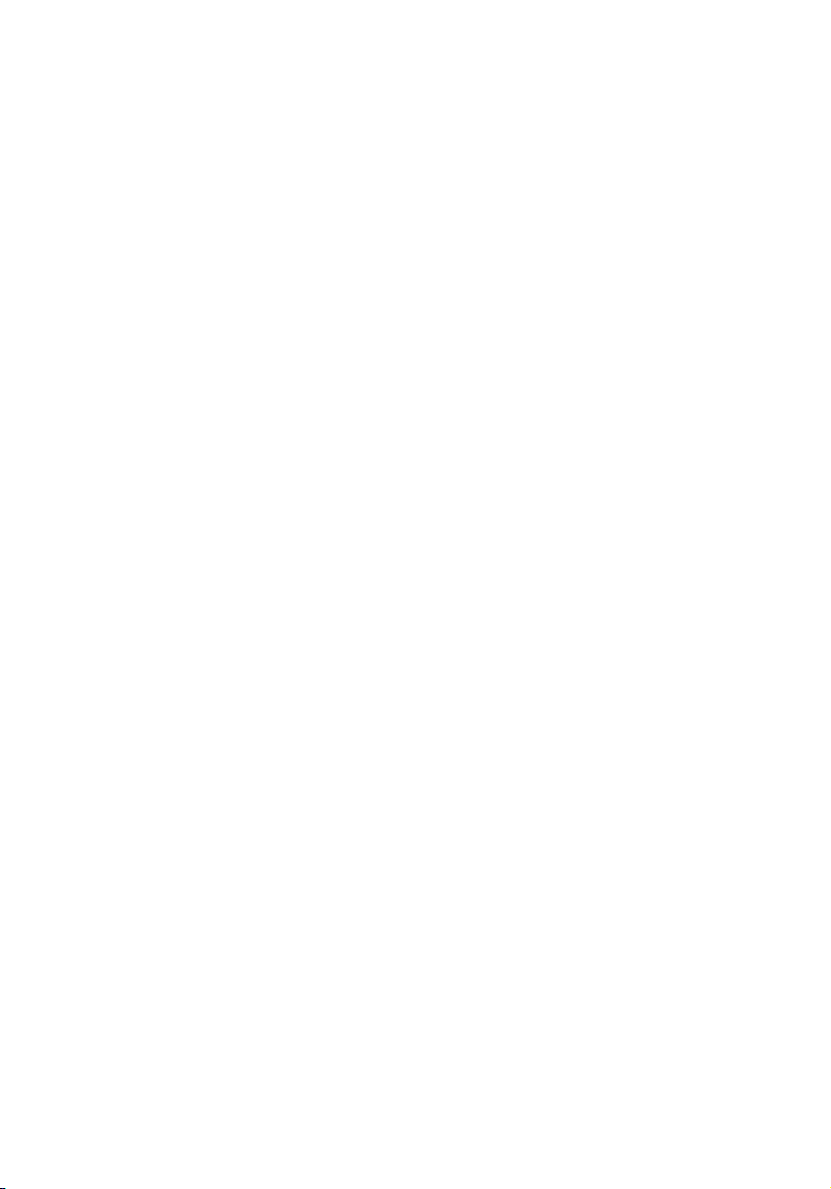
Проектор Acer
Серия X1161P/X1161PA/X110P/
H110P/X1161N/X1261P
Руководство пользователя
Page 2
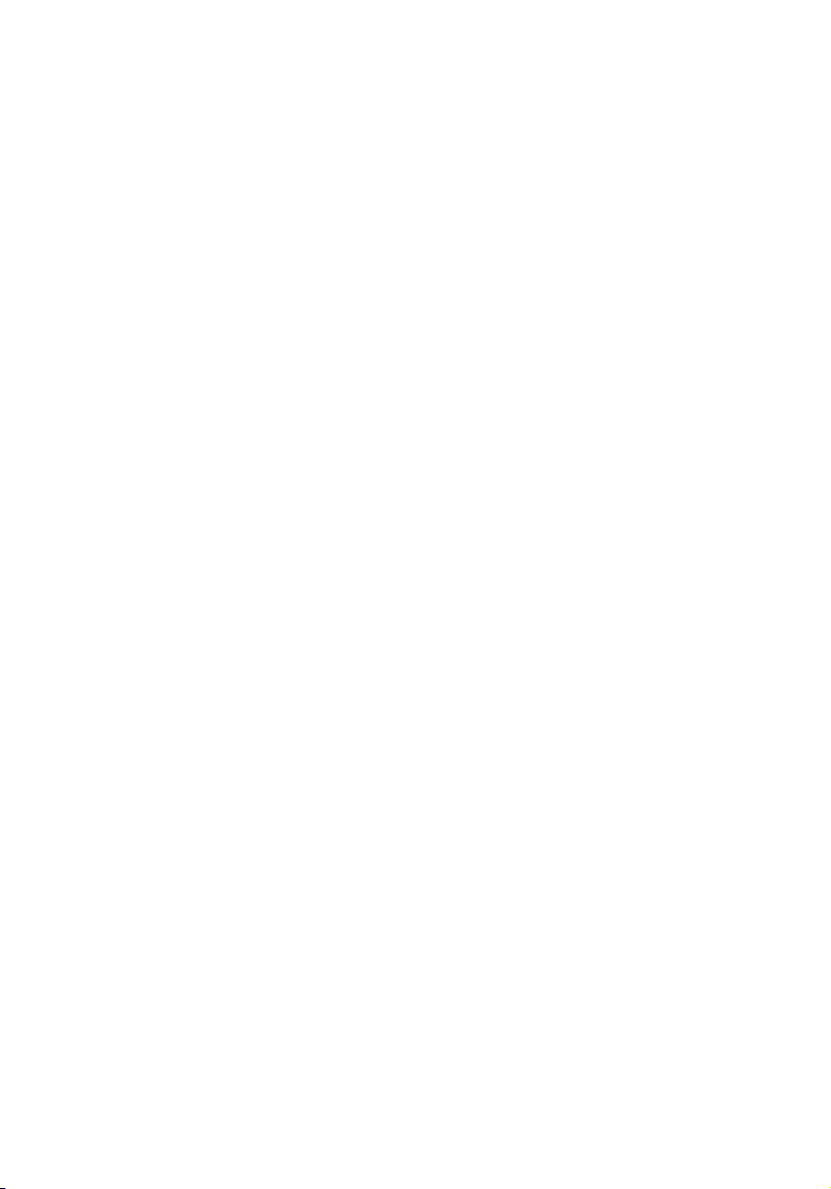
Авторское право © 2010. Acer Incorporated.
Все права защищены.
Руководство пользователя проектора Acer серии X1161P/X1161PA/X110P/H110P/X1161N/
X1261P
Дата первого издания: 10/2010
В изложенные в настоящей публикации сведения могут периодически вноситься поправки
без обязательств по уведомлению кого-либо о таких исправлениях или изменениях. Эти
изменения будут вставлены в новые редакции данного руководства или в
дополнительныедокументы и публикации. Компания Acer Incorporated не делает никаких
утверждений и не дает никаких гарантий, ни выраженных в явной форме, ни
подразумеваемых, относительно содержания настоящей публикации и, в частности, заявляет
об отказе от подразумеваемых гарантий пригодности данного продукта для продажи или
использования в конкретных целях.
Запишите номер модели, ее серийный номер, а также дату и место покупки в
соответствующих строчках внизу на свободном месте. Серийный номер и номер модели
вашего компьютера обозначены на этикетке на его корпусе. В переписке по поводу вашего
компьютера следует обязательно указывать его серийный номер, номер модели, дату и
место покупки.
Никакая часть настоящей публикации не может быть воспроизведена, сохранена в системах
Проектор Acer серии X1161P/X1161PA/X110P/H110P/X1161N/X1261P
Номер модели: __________________________________
Серийный номер: ________________________________
Дата покупки: ___________________________________
Место покупки: __________________________________
Acer и логотип Acer являются зарегистрированными товарными знаками корпорации Acer.
Названия продуктов и товарные знаки других компаний используются здесь только с целью
идентификации и принадлежат соответствующим компаниям.
Page 3
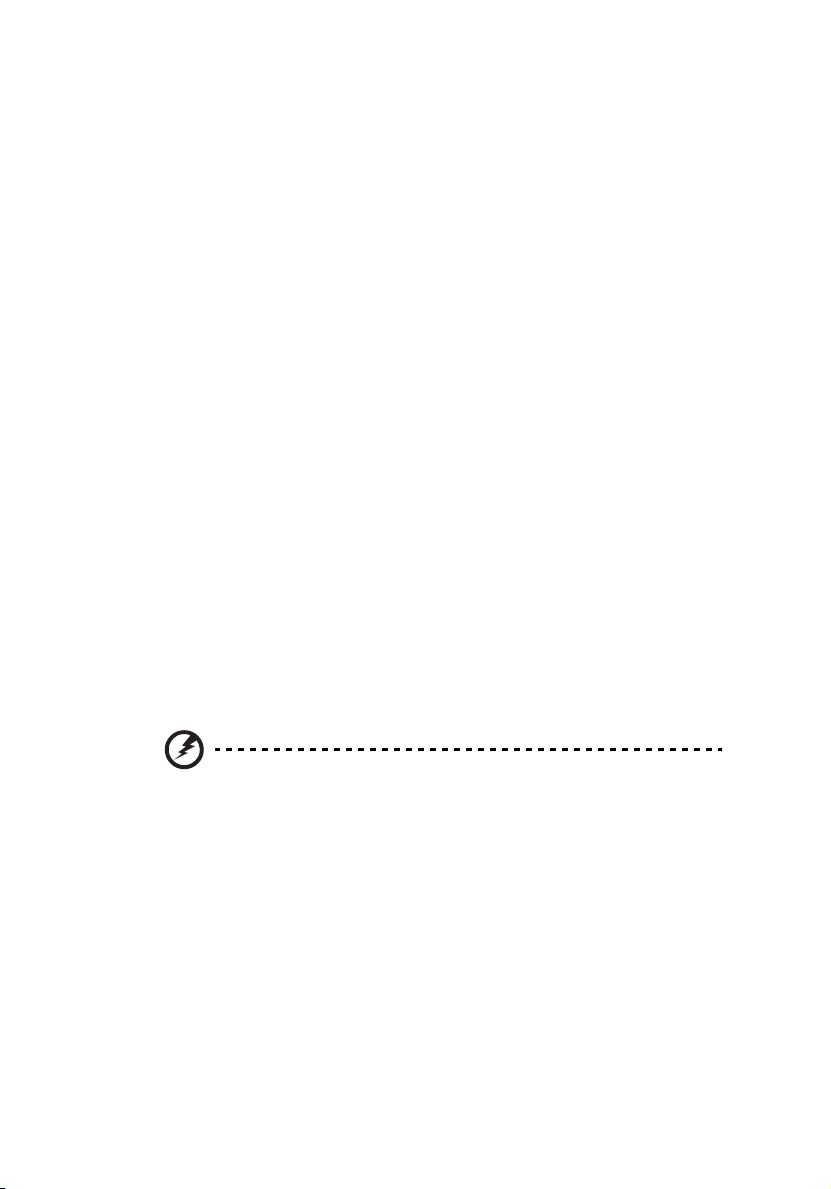
Информация, касающаяся безопасности и удобства использования
Внимательно прочитайте настоящие инструкции. Сохраните настоящий
документ для использования в будущем. Следуйте всем предупреждениям и
указаниям, имеющимся на данном изделии.
Выключение изделия перед очисткой
Отключите данное изделие от электрической розетки перед очисткой. Не
используйте жидкие очистители и аэрозоли. Для очистки используйте влажную
ткань.
Меры предосторожности при отключении питания
Соблюдайте приведенные ниже рекомендации при подсоединении и
отсоединении питания от внешнего блока питания.
• Уст а нов и те блок питания перед подключением кабеля питания к
электрической розетке.
• Перед извлечением блок а питания из проектора отсоедините кабель
питания.
• Если система оснащена несколькими источниками питания, отключите
питание системы, отсоединив все кабели питания от электросети.
Меры предосторожности, касающиеся доступности
Убедитесь, что сетевая розетка, к которой подключен кабель питания, легко
доступна и расположена максимально близко к оператору оборудования.
Чтобы отключить питание оборудования, отсоедините кабель питания от
электрической розетки.
iii
Предупреждения.
• Не используйте данное изделие вблизи воды.
• Не допускается установка изделия на неустойчивую тележку, стойку или
стол. Падение изделия может привести к его серьезному повреждению.
• Щели и отверстия предназначены для вентиляции прибора с целью
обеспечения надежной эксплуатации и предотвращения перегрева.
Запрещается блокировать или перекрывать эти отверстия. Не блок ируй те
отверстия, располагая устройство на кровати, диване, ковре или других
подобных поверхностях.
Данное устройство нельзя располагать рядом с радиатором или нагревателем
или над ними. Не устанавливайте прибор в закрытом пространстве без
обеспечения должной вентиляции.
• Не допускайте попадания каких-либо предметов внутрь прибора через
щели в корпусе, т.к. они могут попасть на детали, находящиеся под
напряжением, что может привести к возгоранию или поражению
Page 4
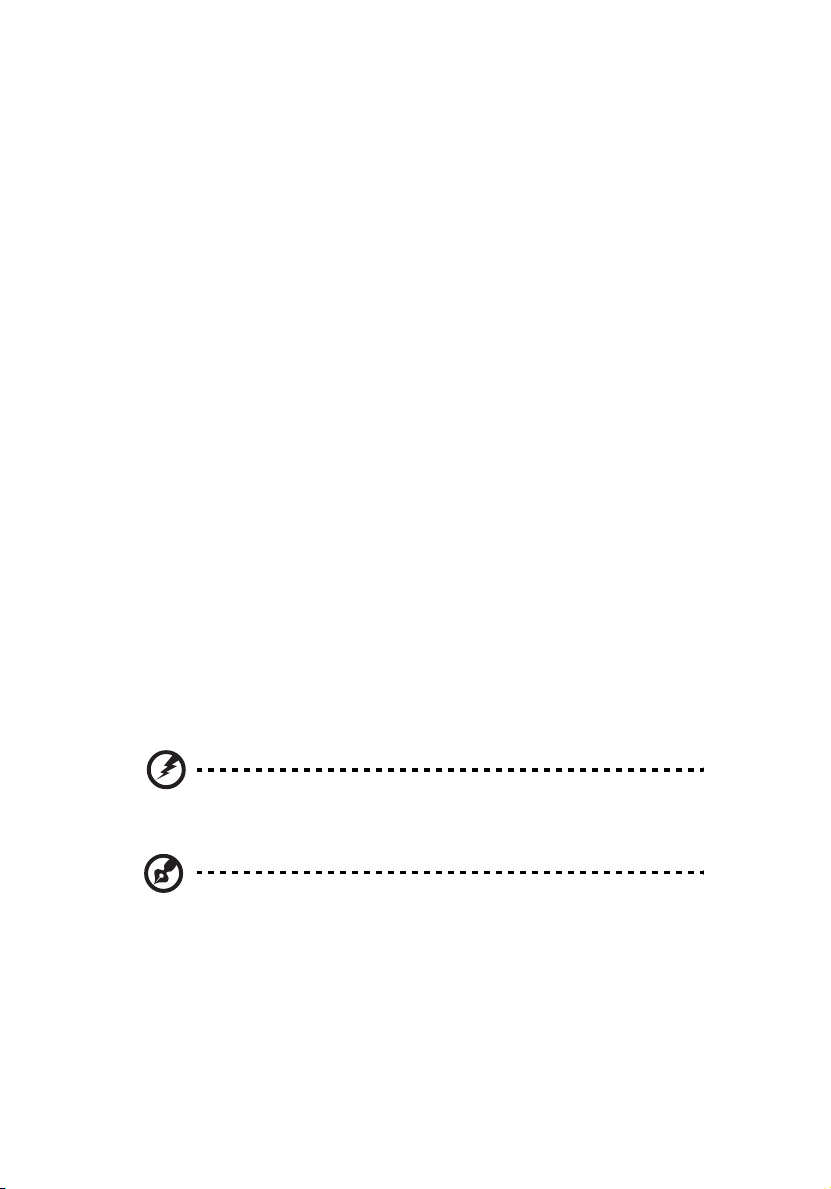
iv
электрическим током. Не допускайте проливания жидкости на прибор или
попадания жидкости в прибор.
• Чтобы избежать повреждения внутренних компонентов и предотвратить
утечку батареи, не размещайте прибор на вибрирующих поверхностях.
• Не рекомендуется использовать прибор во время занятий спортом,
тренировок или в других условиях, когда возможна вибрация, так как это
может вызвать непредвиденное короткое замыкание или повреждение
вращающихся деталей и лампы.
Использование электропитания
• Это изделие необходимо эксплуатировать при напряжении питания,
указанном на этикетке. Если характеристики электросети неизвестны,
проконсультируйтесь с продавцом или местной компанией-поставщиком
электроэнергии.
• Не допускайте, чтобы на кабеле питания находились посторонние
предметы. Расположите прибор так, чтобы люди не могли наступить на
кабель.
• При использовании удлинителя с этим прибором убедитесь, что общий
номинальный ток подключенного оборудования не превышает
номинального тока удлинителя. Кроме этого, убедитесь, что общий
номинальный ток всех устройств, подключенных к сетевой розетке, не
превышает номинала предохранителя.
• Не перегружайте электрическую розетку, удлинитель или разветвитель,
подключая слишком много устройств. Общая нагрузка системы не должна
превышать 80% от номинала цепи. При использовании удлинителей
нагрузка не должна превышать 80% входного номинального тока
удлинителя.
• Сетевой блок питания данного прибора оборудован трехпроводной вилкой
с заземлением. Вилка может быть вставлена только в сетевую розетку с
заземлением. Убедитесь, что электрическая розетка должным образом
заземлена перед подключением к ней вилки сетевого блока питания. Не
вставляйте вилку в незаземленную электрическую розетку. Для получения
более подробной информации обратитесь к электрику.
Внимание! Контакт заземления является одним из элементов
обеспечения безопасности. Использование не заземленной должным
образом розетки может привести к поражению электрическим током.
Примечание. Кроме этого, контакт заземления обеспечивает хорошую
защиту от непредсказуемых шумов, производимых другими
находящимися рядом электрическими устройствами, которые могут
повлиять на работу данного изделия.
• Используйте данное устройство только с входящим в комплект поставки
набором кабелей. При необходимости заменить комплект кабелей
питания убедитесь, что новый кабель соответствует следующим
требованиям: отделяемый, имеет сертификацию UL или CSA, одобрен
VDE, максимальная длина – 4,6 м (15 футов).
Page 5
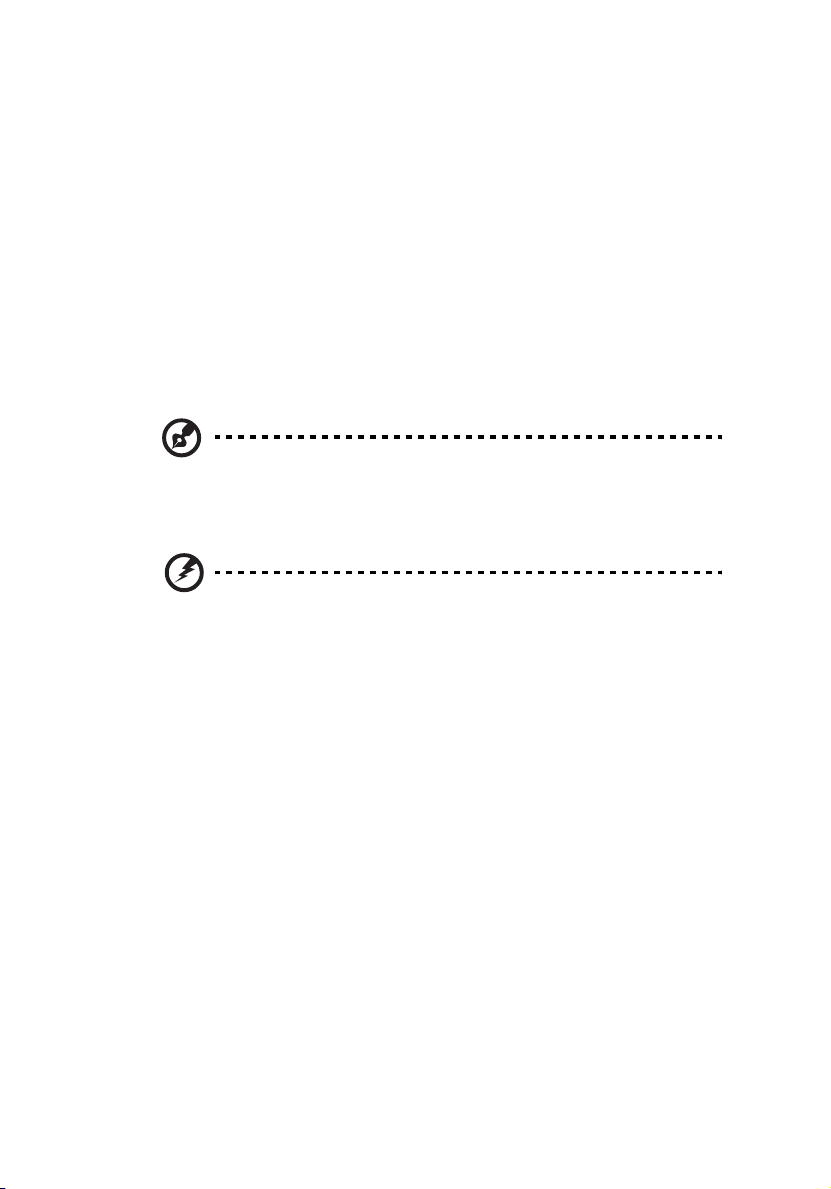
Обслуживание изделия
Не пытайтесь самостоятельно ремонтировать прибор, так как при открытии или
удалении крышки можно подвергнуться воздействию высокого напряжения или
другим рискам. Любое сервисное обслуживание устройства должны выполнять
только квалифицированные специалисты сервисной службы.
Отключите устройство от электросети и обратитесь к квалифицированному
специалисту по ремонту в следующих случаях:
• кабель питания или вилка повреждены, порезаны или изношены;
• в прибор попала жидкость;
• устройство было подвержено воздействию дождя или влаги;
• падение устройства или повреждение его корпуса;
• в работе устройства наблюдаются очевидные нарушения,
свидетельствующие о необходимости технического обслуживания;
• устройство не работает надлежащим образом после соблюдения всех
указаний по эксплуатации.
Примечание. Производите регулировку только тех настроек, которые
описаны в инструкциях по эксплуатации, так как неправильная
регулировка других параметров может привести к повреждению и
необходимости вмешательства квалифицированного специалиста
для восстановления нормального состояния устройства.
Внимание! В целях безопасности не используйте несовместимые
детали при замене или добавлении компонентов. Для получения
информации о возможных вариантах обратитесь к продавцу.
v
Данное устройство и его модификации могут содержать мелкие детали.
Храните их в недоступном для маленьких детей месте.
Дополнительная информация о безопасности
• Запрещается смотреть в объектив при включенной лампе. Это может
привести к повреждению органов зрения.
• Сначала включайте проектор, а затем источник сигнала.
• Не располагайте устройство в условиях, перечисленных ниже.
• Плохо вентилируемое или ограниченное пространство. Необходимо
обеспечить зазор от стены не менее 50 см и свободный поток воздуха вокруг
проектора.
• Места, в которых существует возможность воздействия высоких температур,
например, в автомобиле с закрытыми окнами.
• Места с повышенной влажностью, запыленностью или задымленностью, так
как это может вызвать загрязнение оптических компонентов, сокращение срока
службы прибора и ухудшение изображения.
• Места рядом с пожарной сигнализацией.
• Места с температурой окружающей среды выше 40 °C (104 °F).
• Места, находящиеся выше 3000 м над уровнем моря.
• При возникновении неполадок немедленно отключите проектор от сети.
Нельзя использовать прибор, если из него идет дым, оно издает странные
Page 6
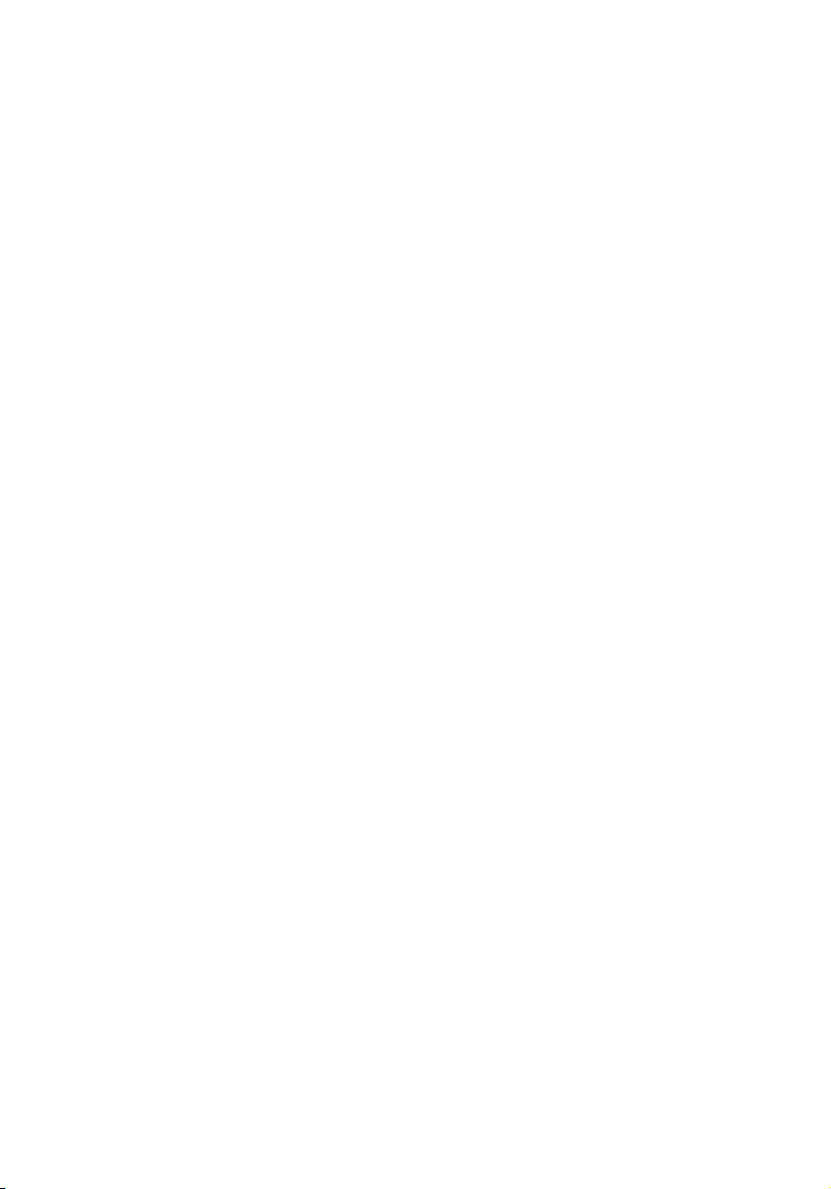
vi
звуки или запахи. Это может привести к возгоранию или поражению
электрическим током. В этом случае немедленно отключите прибор от
сети и свяжитесь с продавцом прибора.
• Прекратите эксплуатацию прибора, если он упал или был поврежден.
Свяжитесь с продавцом для проверки прибора.
• Не направляйте объектив проектора на солнце. Это может привести к
возгоранию.
• При выключении проектора убедитесь в том, что перед отключением
питания был завершен цикл охлаждения.
• Не выключайте часто основное питание внезапно и не отключайте
проектор от сети во время его работы. Оптимальным способом
выключения является ожидание выключения вентилятора перед
отключением питания.
• Не прикасайтесь к вентиляционной решетке и нижней панели, так как они
могут быть горячими.
• При наличии воздушного фильтра регулярно его очищайте. При
загрязнении или запылении фильтра или вентиляционных отверстий
температура внутри устройства может подняться, что может привести к
повреждению устройства.
• Не заглядывайте в вентиляционную решетку во время работы проектора.
Это может привести к повреждению органов зрения.
• Всегда открывайте затвор или снимайте крышку объектива при включении
проектора.
• Во время работы проектора не блокируйте его объектив какими-либо
предметами, так как это может вызвать нагрев, деформацию или
возгорание этих предметов. Для временного отключения лампы нажмите
на пульте дистанционного управления кнопку HIDE.
• При работе лампа сильно нагревается. Перед заменой лампы дайте
проектору остыть в течение приблизительно 45 минут.
• Не используйте лампу по истечении ее номинального срока службы. В
некоторых случаях это может привести к поломке.
• Производите замену лампы или других электронных компонентов, только
если проектор отключен от сети.
• Данный прибор самостоятельно определяет срок службы лампы. При
отображении предупреждающего сообщения обязательно замените
лампу.
• При замене лампы необходимо дать устройству остыть, а затем
выполнить все инструкции по замене лампы.
• После замены модуля лампы необходимо обнулить функцию «Сбр. вр.
раб.лам.» (Сброс времени работы лампы) в экранном меню
«Управление».
• Не пытайтесь разобрать проектор. Внутри имеется опасное высокое
напряжение, которое может привести к травме. Единственная деталь,
обслуживаемая пользователем, – это лампа, которая имеет свою
собственную съемную крышку. Обслуживание должен выполнять только
квалифицированный специалист.
• Не устанавливайте проектор вертикально. Это может вызвать его
опрокидывание, что в свою очередь может привести к поломке или
травме.
• Данный прибор позволяет отображать перевернутые изображения при
Page 7
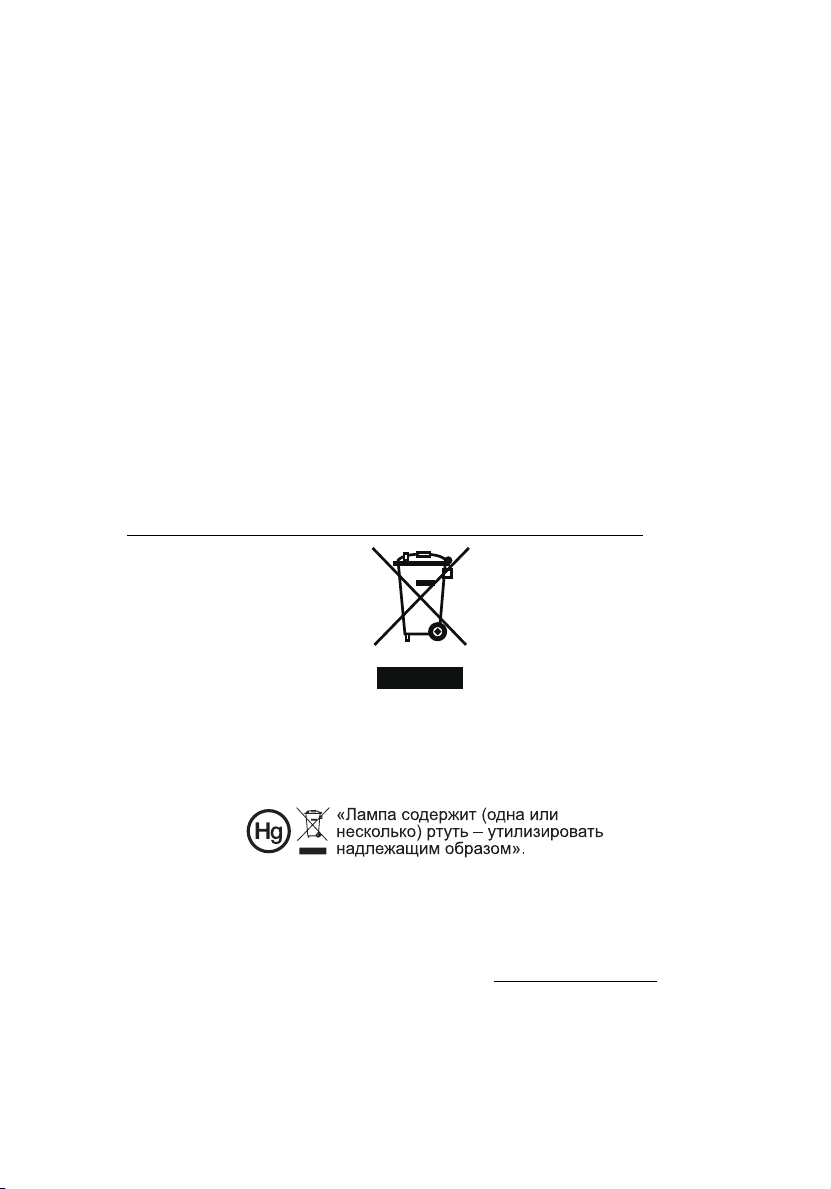
монтаже на потолке. Для установки проектора на потолке используйте
только фирменный комплект для монтажа Acer, после чего проверьте
надежность крепления.
Меры предосторожности, связанные со слухом
Для защиты органов слуха соблюдайте следующие рекомендации.
• Увел ич ивайт е громкость постепенно до нужного уровня.
• Не увеличивайте уровень громкости, если уши уже к нему привыкли.
• Не слушайте музыку на большой громкости в течение длительного периода времени.
• Не увеличивайте громкость, чтобы заглушить окружающий шум.
• Умен ьшите громкость, если вы не слышите находящихся рядом людей.
Указания по утилизации
Запрещается утилизировать данный электронный прибор с бытовым мусором.
С целью сведения к минимуму загрязнения и обеспечения максимальной
защиты окружающей среды устройство подлежит переработке. Для получения
дополнительной информации о правилах, установленных Директивой по
отходам электрического и электронного оборудования (WEEE), посетите вебсайт по адресу:
http://www.acer-group.com/public/Sustainability/sustainability01.htm
vii
Рекомендации относительно ртути
Для проекторов или электронных изделий, содержащих ЖК-/ЭЛТ-монитор или
дисплей.
Лампа (лампы) внутри данного прибора содержат ртуть и должны
перерабатываться или утилизироваться согласно местному, государственному
или федеральному законодательству. Дополнительную информацию см. на
веб-сайте альянса компаний электронной промышленности по адресу .
Информацию по утилизации ламп см. по адресу www.lamprecycle.org
Page 8
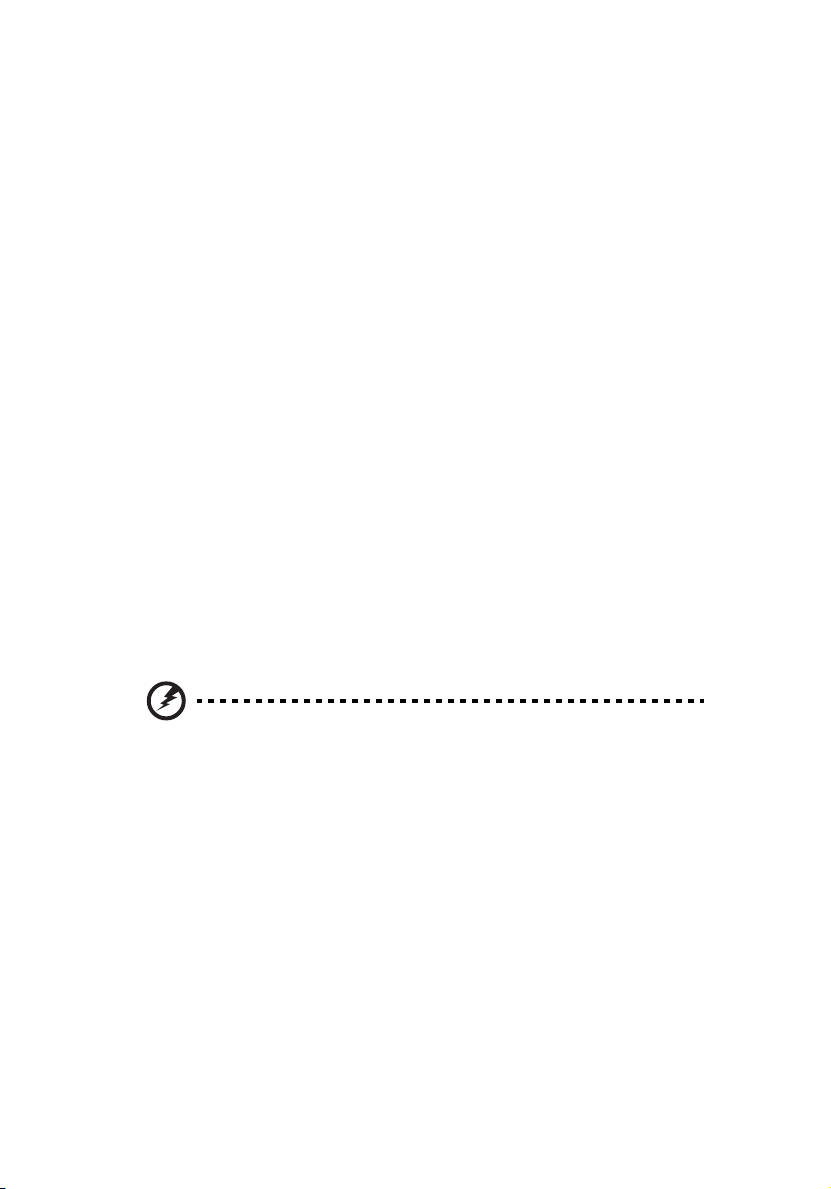
viii
Основные сведения
Примечания по использованию
Следуйте приведенным ниже инструкциям.
• Выключите проектор перед очисткой.
• Для очистки корпуса дисплея используйте мягкую ткань, смоченную
слабым моющим средством.
• Если проектор не будет использоваться в течение длительного времени,
отсоединяйте кабель питания от электрической розетки.
Запрещается:
• Закрывать вентиляционные щели и отверстия устройства.
• Использовать для очистки устройства абразивные чистящие средства,
парафины или растворители.
• Эксплуатировать устройство в следующих условиях:
• при очень высокой или низкой температуре и высокой влажности;
• в местах с повышенным содержанием пыли или грязи;
• вблизи каких-либо устройств, генерирующих сильное магнитное поле;
• под прямыми солнечными лучами.
Меры предосторожности
Чтобы максимально продлить срок службы устройства, соблюдайте все
предупреждения, меры предосторожности и процедуры технического
обслуживания согласно рекомендациям в настоящем руководстве
пользователя.
Внимание:
• Запрещается смотреть в объектив при включенной лампе. Это может привести к
повреждению органов зрения.
• Для снижения риска возгорания или поражения электрическим током не подвергайте
данный прибор воздействию дождя или влаги.
• Не открывайте и не разбирайте прибор, так как это может вызвать поражение
электрическим током.
• При замене лампы необходимо дать прибору остыть, а затем выполнить все
инструкции по замене лампы.
• Данный прибор самостоятельно определяет срок службы лампы. При отображении
предупреждающего сообщения обязательно замените лампу.
• После замены модуля лампы необходимо сбросить функцию «Сбр. вр. раб.лам.»
(Сброс времени работы лампы) в меню «Управление».
• При выключении проектора убедитесь в том, что перед отключением питания был
завершен цикл охлаждения.
• Сначала включайте проектор, затем – источники сигнала.
• Не надевайте крышку объектива при работающем проекторе.
• Когда срок службы лампы истечет, она может перегореть и издать громкий
хлопающий звук. Если это произойдет, проектор не включится, пока не будет заменен
блок лампы. Чтобы заменить лампу, следуйте процедурам, приведенным в разделе
«Замена лампы».
Page 9
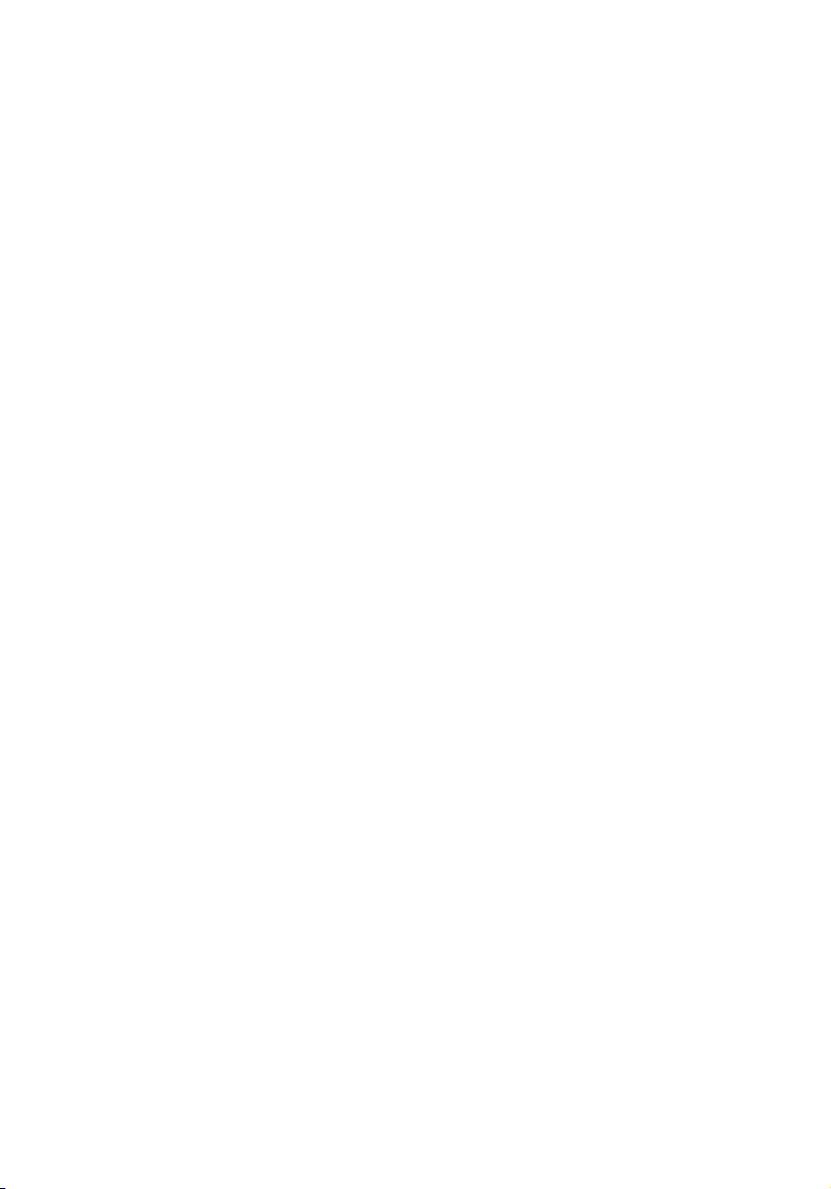
Информация, касающаяся безопасности и удобства
использования iii
Основные сведения viii
Примечания по использованию viii
Меры предосторожности viii
Введение 1
Особенности прибора 1
Комплектация 2
Краткое описание проектора 3
Внешний вид проектора 3
Внешний вид пульта ДУ и панели управления 5
Подготовка к эксплуатации 7
Подключение проектора 7
Включение и выключение проектора 8
Включение проектора 8
Выключение проектора 9
Настройка проецируемого изображения 10
Настройка высоты проецируемого изображения 10
Оптимизация размера изображения и расстояния
до него 11
Достижение необходимого размера изображения
посредством регулировки расстояния и масштаба 13
Содержание
Органы управления 15
Меню установки 15
Технология Acer Empowering 16
Экранные меню 17
Цвет 18
Образ 19
Настр.22
Управление 24
Аудио 24
Таймера 25
Язык 25
Page 10
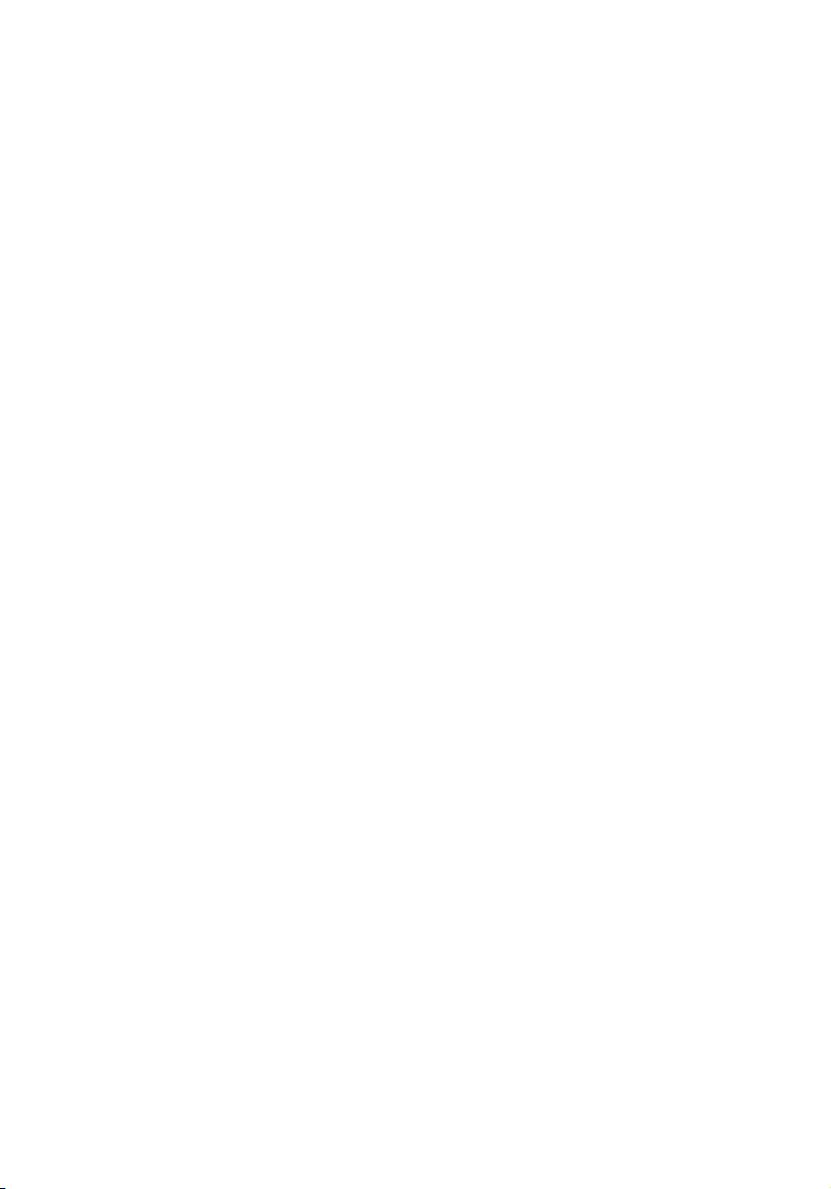
Приложения 26
Устранение неполадок 26
Список определений предупреждений и показаний
индикаторов 30
Замена и очистка воздушных фильтров 31
Замена лампы 32
Установка на потолке 33
Технические характеристики 36
Совместимые режимы 38
Правила и замечания, касающиеся безопасности 40
Page 11
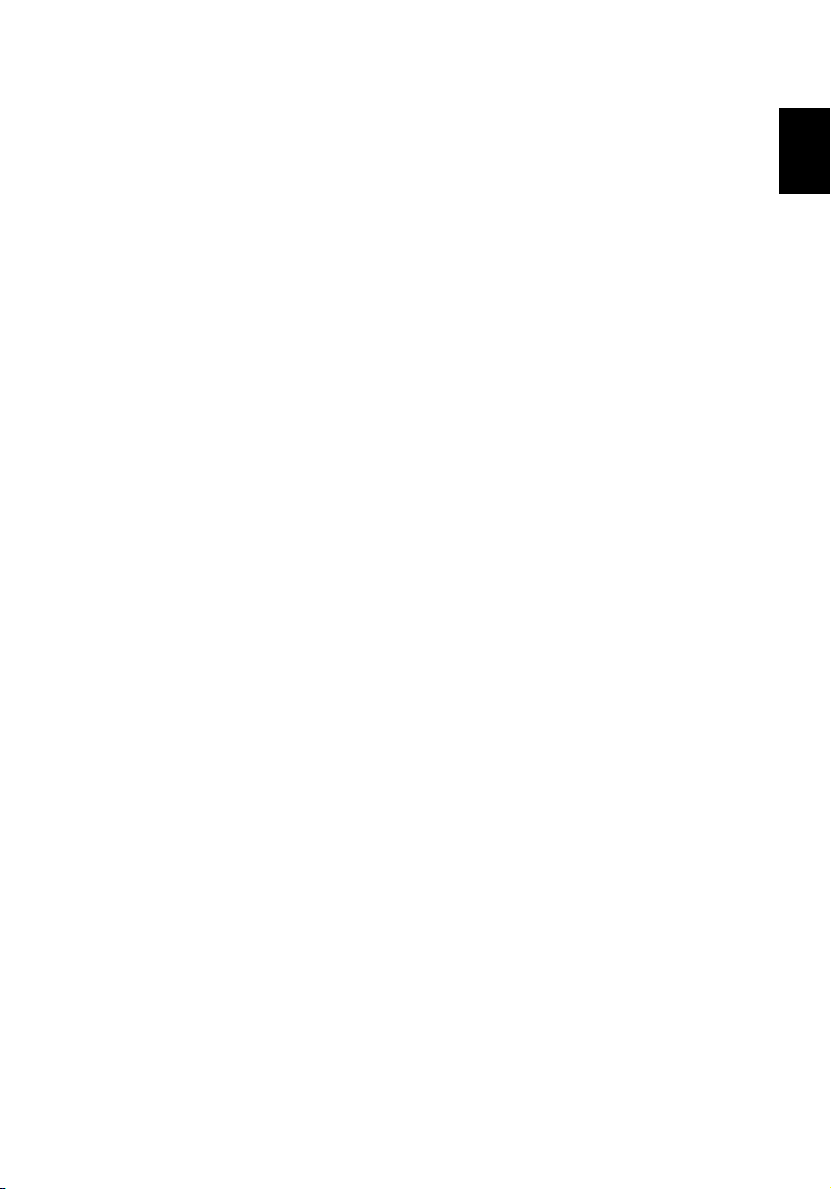
1
Введение
Особенности прибора
Данный прибор представляет собой проектор на одном чипе DLP®. Ниже
перечислены его основные отличительные черты.
• Технол о ги я DLP
• Серия X1161P/X1161PA/X110P/H110P/X1161N: истинное разрешение
SVGA 800 x 600
Серия X1261P: истинное разрешение ХGA 1024 x 768
Поддержка соотношения сторон 4:3 и 16:9
• Проецирование контента в формате 3D с использованием технологии DLP
Link
• Технол о ги я Acer ColorBoost обеспечивает естественную, реалистичную
цветопередачу изображений
• Технол о ги я Acer Spectra Boost увеличивает цветовой диапазон на 30%,
обеспечивая неповторимую передачу цветовой гаммы.
• Технол о ги я Acer Color Safe обеспечивает правильную передачу цвета.
• Высокие яркость и коэффициент контрастности
• Различные режимы отображения (Яркий, Презентация, Стандарт, Видео,
Изображение, Игра, Обуцение, Польз.) для оптимальной работы в любой
ситуации
• Совместимость с NTSC, PAL, SECAM и HDTV (720p, 1080i, 1080p)
• Благодаря низкому энергопотреблению и экономному режиму (ECO)
продлевается срок службы лампы
• Технол о ги я Acer EcoProjeciton обеспечивает интеллектуальный подход к
управлению питанием, а также повышение физической эффективности
• Кнопка Empowering посредством технологии Acer Empowering Technology
предоставляет утилиты (Acer eView, eTimer, ePower Management) для
простой настройки параметров
• Усовершенствованная цифровая коррекция трапецеидального искажения
оптимизирует отображение
• Интеллектуальная технология поиска обеспечивает быстрый поиск
нужного источника сигнала.
• Экранные меню (OSD) на нескольких языках
• Объектив проектора с функцией ручной фокусировки и возможностью
увеличения до 1,1X
• Функции 2-кратного цифрового увеличения и панорамирования
• Совместимость с ОС Microsoft
Macintosh
®
®
®
Windows® 2000, XP и Vista®, Windows® 7,
Русский
Page 12
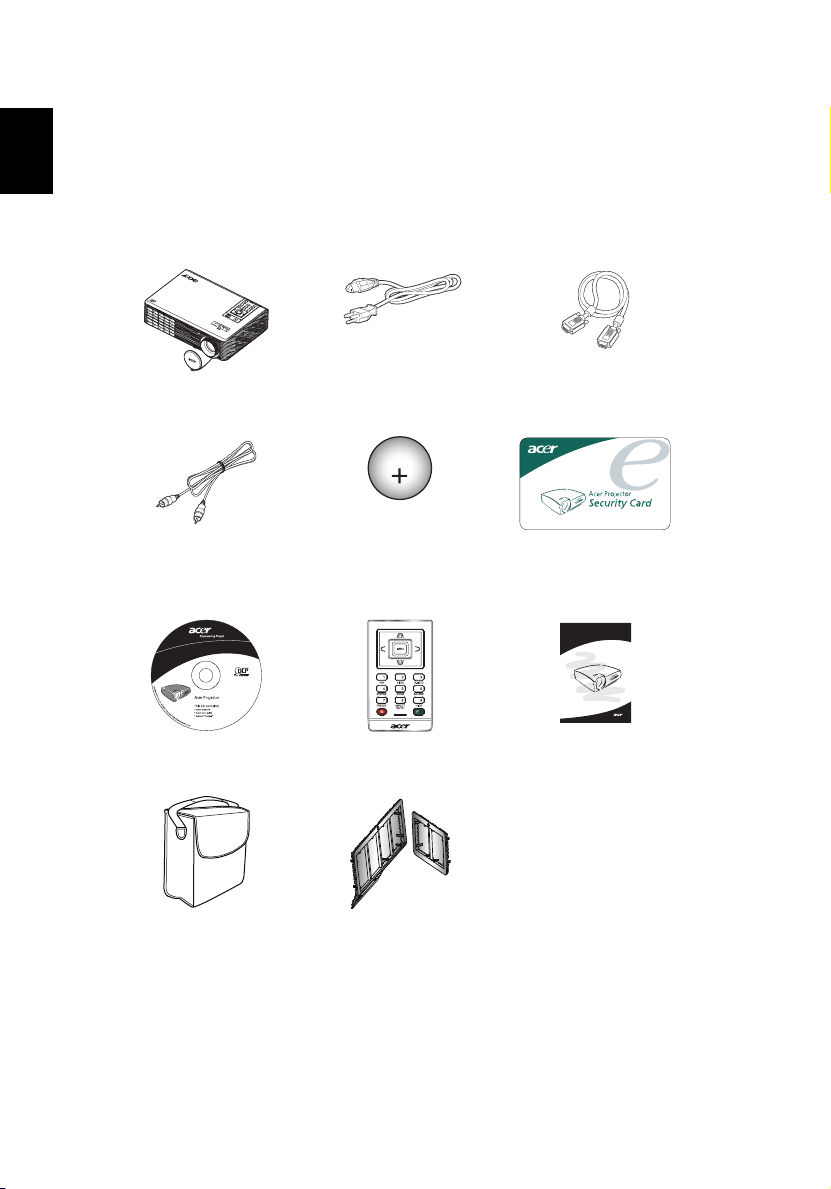
Русский
2
Комплектация
Данный проектор поставляется в комплекте со всеми указанными ниже
компонентами. Проверьте наличие всех компонентов, входящих в комплект
поставки прибора. Немедленно обратитесь к продавцу прибора в случае
отсутствия какого-либо из компонентов.
Проектор с крышкой
объектива
Кабель композитного
видеосигнала
(Серия X1161P/X1261P)
Кабель питания Кабель VGA
XXXXXX
3V
Батарея Карта безопасности
Руководство пользователя Пульт дистанционного
управления
Футляр
(дополнительно)
Фильтры пыли
(дополнительно)
Acer Projector
Quick Start Guide
Краткое руководство
Page 13

3
Краткое описание проектора
Внешний вид проектора
Передняя, верхняя панель
1
7
8
2
3
4
5
6
# Описание # Описание
1 Вентиляция (впуск)6Крышка объектива
2 Вентиляция (выпуск)7Кнопка питания
3 Приемник дистанционного управления 8 Пульт дистанционного управления
4 Кольцо фокусировки 9 Рычаг трансфокатора
5 Вариообъектив 10 Раструб
Задняя панель
*
7
10
*
345 89
6
7
3
9
1
10
Русский
*
1
10
2
Page 14
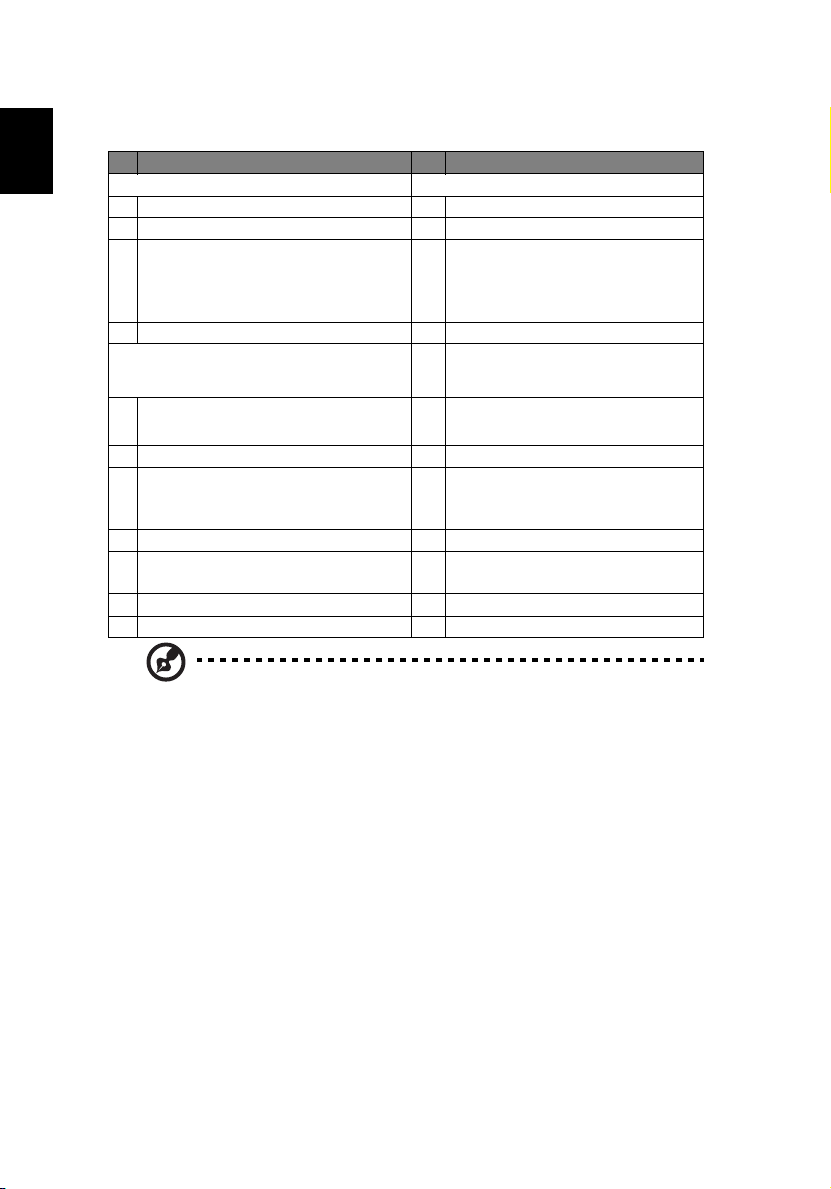
Русский
4
# Описание # Описание
Модель X1161N: Модель X1261P:
1 Гнездо питания 1 Гнездо питания
2 Гнездо замка Kensington™ 2 Гнездо замка Kensington™
3
Входной разъем аналогового
сигнала ПК (VGA In 1 или VGA In)
10 USB-разъем 4
Тольк о для моделей X1161P/X1161PA/
X110P/H110P:
1 Гнездо питания 6*
2 Гнездо замка Kensington™ 7 Разъем RS232
Входной разъем аналогового
3
сигнала ПК/HDTV/компонентного
видеосигнала
4 Разъем входа S-Video 9 Разъем аудиовхода
Разъем входа композитного
5
видеосигнала
7* Разъем RS232
10 USB-разъем
Входной разъем аналогового
сигнала ПК/HDTV/компонентного
3
видеосигнала
(VGA IN 1 или VGA IN)
Разъем входа S-Video
Разъем входа композитного
5
видеосигнала
Входной разъем аналогового сигнала
ПК, HDTV, компонентного
видеосигнала (VGA IN 2)
Выходной разъем для сквозного
8
подключения монитора (VGA-Out)
10* USB-разъем
Примечание. «*» Дополнительно.
Page 15
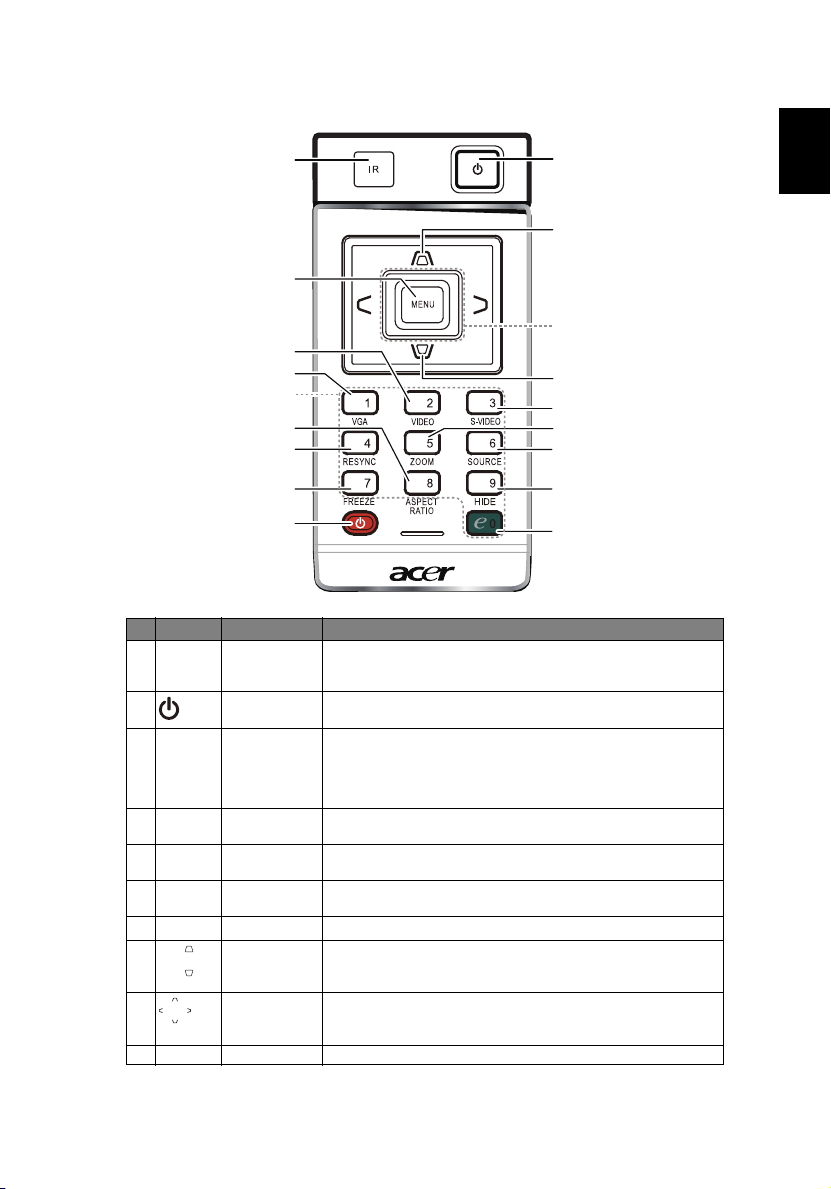
5
Внешний вид пульта ДУ и панели управления
1
3
15
14
4
5
6
7
2
# Значок Функция Описание
1 Приемник
2 ПИТАНИЕ См. раздел «Включение и выключение проектора».
дистанционног
о управления
Receives signals from remote control.
2
8
9
8
16
10
11
12
13
Русский
3 МЕНЮ
• Нажмите «МЕНЮ» для вызова экранного меню (OSD),
возврата к предыдущему шагу операции с экранным
меню или выхода из экранного меню.
• Подтверждение выбора пунктов меню.
4 Клавиатура
5 СООТНОШЕН
6 СИНХРОНИЗ
7
8 ТРАПЕЦЕИДА
9 Четыре кнопки
10 МАСШТАБ Увеличение или уменьшение изображения на экране.
0 – 9
И Е СТОРОН
АЦИЯ
СТОП-КАДР Приостановка изображения на экране.
ЛЬНОЕ
ИСКАЖЕНИЕ
курсора
Нажимайте кнопки «0 – 9» для ввода пароля в поле
«Безопасность».
Выбор необходимого соотношения сторон (Авто/4:3/16:9).
Автоматическая синхронизация проектора с источником
входного видеосигнала.
Настройка изображения для компенсации искажения,
вызванного наклоном проектора (± 40 градусов).
Используйте кнопки перемещения вверх, вниз, влево и
вправо для выбора пунктов меню и для настройки
выбранного параметра.
Page 16
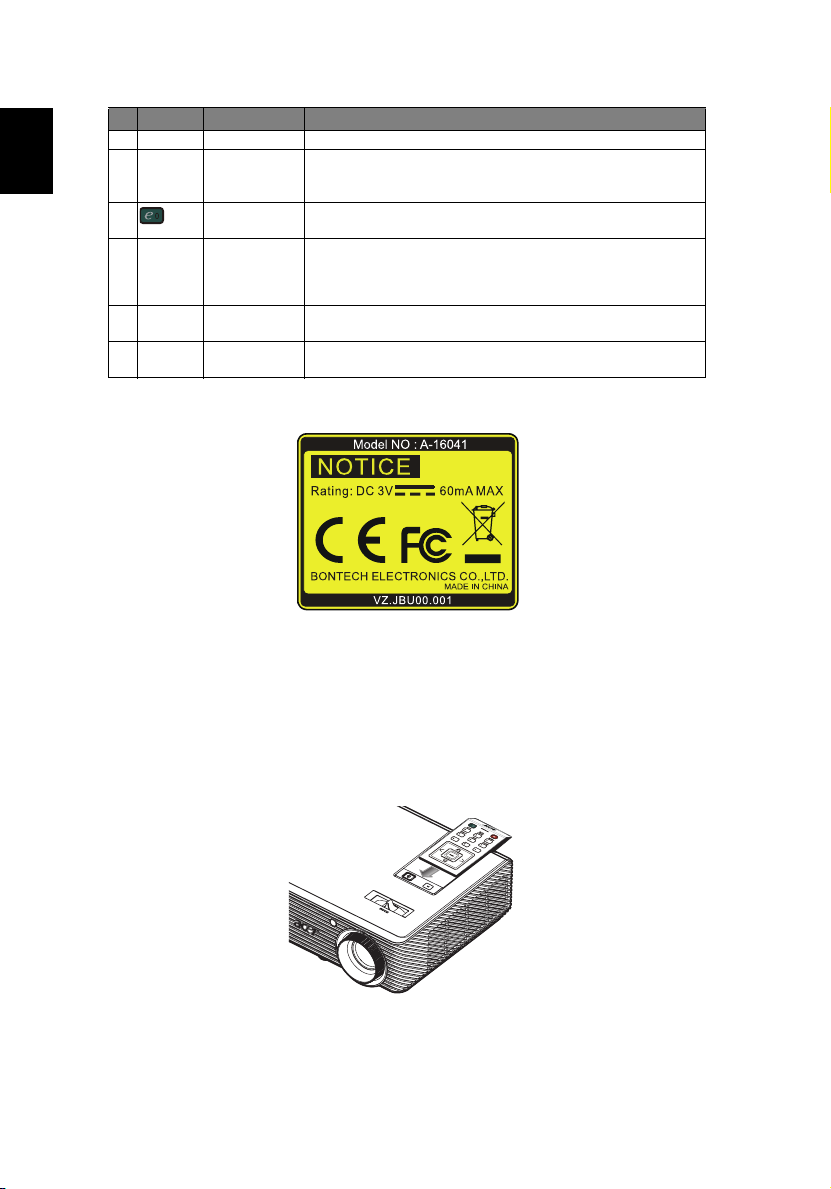
Русский
6
# Значок Функция Описание
11 ИСТОЧНИК Переключает активный источник сигнала.
12 СКРЫТЬ Моментальное отключе ние видео. Нажмите кнопку
13 Кнопка
14 VGA Нажмите кнопку «VGA» для переключения на видеосигнал с
15 VIDEO Для выбора источника полного видеосигнала нажмите
16 S-VIDEO Для выбора источника сигнала S-Video нажмите кнопку
«Empowering»
Примечание.
«СКРЫТЬ», чтобы скрыть изображение; повторно нажмите
ее, чтобы показать изображение.
Уник ал ьные функции Acer: eView, eTimer и ePower
Management.
разъема VGA. Данный разъем поддерживает аналоговые
видеосигналы RGB, YPbPr (480p/576p/720p/1080i), YCbCr
(480i/576i) и RGBsync.
кнопку VIDEO.
S-VIDEO.
Размещение пульта ДУ
Прикрепите пульт ДУ к проектору, как показано на иллюстрации.
Page 17
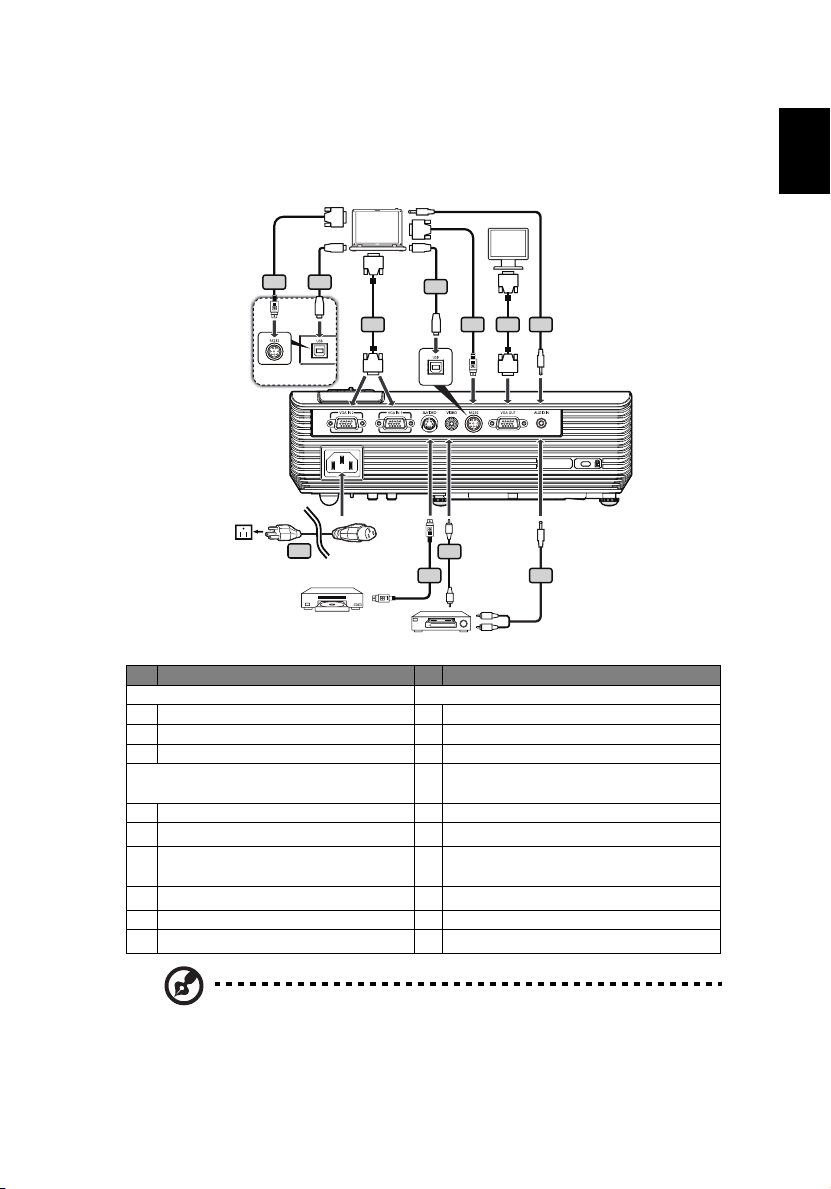
7
Подготовка к эксплуатации
Подключение проектора
VGA
RS232
USB
8
4
USB
Серия X1161
1
Видеовыход S-Video
# Описание # Описание
Модель X1161N: Модель X1261P:
1 Кабель питания 1 Кабель питания
2 Кабель VGA 2 Кабель VGA
8 Кабель USB 3 Кабель композитного видеосигнала
Тольк о для моделей X1161P/
X1161PA/X110P/H110P:
1 Кабель питания 5 Кабель S-Video
2 Кабель VGA
3 Кабель композитного
видеосигнала
5 Кабель S-Video
8 Кабель USB
*
Кабель RS232
4
RS232
USB
D-Sub
2
D-Sub
5
Видеовыход
4 Кабель RS232
*
6
*
7
*
8
8
USB
D-Sub
2
4
Y
3
Y
6
D-Sub
7
W
R
Аудиокабель со штекерами
Аудиокабель со штекером и
разъемами RCA
Кабель USB
Русский
Примечание. Для обеспечения надлежащей работы проектора с
компьютером убедитесь, что частота обновления экрана
совместима с проектором.
Примечание. «*» Дополнительно.
Page 18

8
Включение и выключение проектора
Русский
Включение проектора
1 Снимите крышку объектива (рис. 1).
2 Убедитесь, что кабель питания и сигнальный кабель подсоединены
надежно. Индикатор питания начнет мигать красным цветом.
3 Включите проектор нажатием кнопки «Питание» на панели управления,
индикатор питания начнет светиться синим цветом. (Рис. 2.)
4 Включите источник видеосигнала (компьютер, ноутбук, видеоплеер и т.п.).
Проектор автоматически определит источник сигнала.
• Если на экране отображаются значки «Lock» (Блокировка) и «Source»
(Источник), проектор заблокирован на использование сигнала
определенного типа, и сигнал этого типа не обнаружен.
• Если на экране отображается надпись «No Signal» (Сигнал
отсутствует), убедитесь, что сигнальные кабели подсоединены
надежно.
• При одновременном подключении нескольких источников сигнала
использование кнопки «Источник» на ПДУ позволяет переключать
источник сигнала.
Кнопка питания
2
Крышка объектива
1
Page 19

9
Выключение проектора
1 Для выключения проектора нажмите кнопку питания. Выводится
сообщение: «Для завершения процесса выключения нажмите кнопку
питания еще раз.» Снова нажмите кнопку питания.
2 Светодиодный индикатор питания загорится КРАСНЫМ цветом и начнет
быстро мигать после выключения проектора, а вентилятор(ы) продолжат
работу в течение приблизительно 2-х минут для достаточного охлаждения
системы.
3 Пока кабель питания подключен, можно нажать кнопку питания для
включения повторного проектора во время 2-минутного процесса
отключения.
4 После охлаждения системы, светодиодный индикатор питания прекратит
мигать, а его цвет изменится на постоянный красный, указывающий на
режим ожидания.
5 Теперь можно отсоединить кабель питания.
Предупреждения.
• «Проектор перегрелся. Вскоре будет выполнено автоматическое
выключение лампы.»
Данное экранное сообщение указывает на перегрев проектора. При
автоматическом выключении лампы проектор автоматически
отключается, а светодиодный индикатор температуры загорится
постоянным красным цветом. Обратитесь к поставщику или в центр
обслуживания.
• «Сбой вентилятора. Вскоре будет выполнено автоматическое
выключение лампы.»
Данное экранное сообщение указывает на неисправность
вентилятора. При автоматическом выключении лампы проектор
автоматически отключается, а светодиодный индикатор температуры
начнет мигать. Обратитесь к поставщику или в центр обслуживания.
Русский
Примечание. Если проектор автоматически отключается, а
светодтодный индикатор горит постоянным красным цветом,
обратитесь к продавцу или центр обслуживания.
Page 20

10
Настройка проецируемого изображения
Русский
Настройка высоты проецируемого изображения
Проектор оснащен подъемными ножками для настройки высоты изображения.
Подъем и опускание изображения.
1 Для точной настройки угла отображения используйте колесо регулировки
наклона (рис. 1).
1
Колесо регулировки наклона
Page 21

11
Оптимизация размера изображения и расстояния
до него
В приведенной ниже таблицу приводится информация о доступных
оптимальных размерах изображения, которые достигаются расположением
проектора на необходимом расстоянии от экрана. Пример: если проектор
расположен на расстоянии 3 метра от экрана, хорошее качество изображения
обеспечивается для изображений размером 69 – 76 дюймов.
Примечание. Помните, что при размещении проектора на
расстоянии 3 метра от экрана необходимо пространство высотой
133 см.
Русский
Рисунок. Фиксированное расстояние с различным масштабом изображением
и размером экрана.
Page 22

12
Русский
Размер экрана
Необходимое
расстояние
(м)
<A>
1,5 34 70 x 52 60 38 77 x 58 66
2 46 93 x 70 80 50 103 x 77 88
2,5 57 116 x 87 100 63 128 x 96 111
3 69 140 x 105 120 76 154 x 115 133
3,5 80 163 x 122 140 88 179 x 135 155
4 92 186 x 140 160 101 205 x 154 177
4,5 103 209 x 157 181 114 231 x 173 199
5 114 233 x 174 201 126 256 x 192 221
6 137 279 x 209 241 151 308 x 231 265
7 160 326 x 244 281 177 359 x 269 310
8 183 372 x 279 321 202 410 x 308 354
9 206 419 x 314 361 227 462 x 346 398
10 229 465 x 349 401 252 513 x 385 442
11 252 512 x 384 441 278 564 x 423 487
12 275 558 x 419 481 303 615 x 462 531
Коэффициент масштабирования: 1,1-кратное масштабирование
(Минимальный масштаб)(Максимальный масштаб)
Диагональ
(дюймы)
<B>
Ш (см) x
H (см)
Верхняя граница
изображения
От основания до
верхней границы
изображения
(см) <C>
Размер экрана
Диагональ
(дюймы)
<B>
Ш (см) x
H (см)
Верхняя граница
изображения
От основания до
верхней границы
изображения
(см) <C>
Page 23

13
Достижение необходимого размера изображения
посредством регулировки расстояния и масштаба
В приведенной ниже таблице показан способ достижения необходимого
размера изображения посредством регулировки положения проектора или
кольца трансфокатора. Пример: для отображения изображения размером 50
дюймов установите проектор на расстоянии 2 – 2,2 м от экрана и выполните
соответствующую настройку уровня масштабирования.
Русский
Page 24

14
Русский
Необходимый размер изображения Расстояние (м)
Диагональ
(дюймы)
<A>
30 61 x 46 1,2 1,3 53
40 81 x 61 1,6 1,7 70
50 102 x 76 2,0 2,2 88
60 122 x 91 2,4 2,6 105
70 142 x 107 2,8 3,1 123
80 163 x 122 3,2 3,5 140
90 183 x 137 3,6 3,9 158
100 203 x 152 4,0 4,4 175
120 244 x 183 4,8 5,2 210
150 305 x 229 5,9 6,6 263
180 366 x 274 7,1 7,9 315
200 406 x 305 7,9 8,7 351
250 508 x 381 9,9 10,9 438
300 610 x 457 11,9 526
Коэффициент масштабирования:
1,1-кратное масштабирование
Ш x В (см)
Максимальн
ый масштаб
<B>
Минимальн
ый масштаб
<C>
Верхняя граница
изображения (см)
От основания до
верхней части
изображения
<D>
Page 25

15
Органы управления
Меню установки
Меню установки предоставляет экранную информацию (OSD) для установки и
технического обслуживания проектора. Используйте экранное меню только при
отображении на экране сообщения «No signal input» (Нет входного сигнала).
Пункты меню содержат параметры и настройки размера экрана и расстояния,
фокусировки, коррекции трапециевидного искажения и т.д.
1 Включите проектор, нажав кнопку «Питания» на панели управления.
2 Нажмите кнопку «Меню» на панели управления для вызова экранного
меню с целью установки и технического обслуживания проектора.
3 Фоновая таблица помогает настраивать параметры калибровки и
выравнивания, например размера экрана и расстояния, фокусировки и т.д.
4 Меню установки включает следующие пункты:
• Projection method (Метод проекции)
• Projection location (Место проецирования)
• Menu location (Меcтонаxожд меню)
• Keystone settings (Коррекция трапециевидного искажения)
• Language settings (Настройки языка)
• Reset to factory default function (Восстановление заводских настроек)
Используйте кнопки со стрелками «вверх» и «вниз» для выбора
необходимого пункта и кнопки со стрелками «влево» и «вправо» для
настройки параметров выбранного пункта, а также кнопку со стрелкой
«вправо» для перехода к подменю настройки функции. Новые значения
параметров автоматически сохраняются при выходе из меню.
5 Нажимайте кнопку меню в любой момент для выхода из меню и возврата к
экрану приветствия Acer.
Русский
Page 26

16
Технология Acer Empowering
Русский
Клавиша «Empowering»
«Acer eView Management»
«Acer eTimer Management»
Клавиша Acer Empowering
обеспечивает использование трех
уникальных функций Acer: «Acer eView
Management», «Acer eTimer
Management» и «Acer ePower
Management». Для запуска
отображения основного экранного
меню и изменения его функций
нажмите и удерживайте более 1
секунды клавишу «».
Для запуска подменю «Acer eView
Management» нажмите клавишу «».
Функция «Acer eView Management»
предназначена для выбора режима
отображения. Дополнительную
информацию см. в разделе «Экранные
меню».
Функции 3D и 3D Sync Invert
обеспечивают быстрый доступ к
функциям 3D.
Для запуска подменю «Acer eTimer
Management» нажмите клавишу «».
Функция «Acer eTimer Management»
предоставляет функцию напоминания
для контроля времени презентации.
Дополнительную информацию см. в
разделе «Экранные меню».
«Acer ePower Management»
Для вызова подменю «Acer ePower
Management» нажмите клавишу «».
Подменю «Acer ePower Management»
состоит из одного ярлыка экономии
ресурса лампы и проектора.
Дополнительную информацию см. в
разделе «Экранные меню».
Page 27

17
Экранные меню
Проектор поддерживает экранные меню на нескольких языках, которые
позволяют настраивать изображение и изменять различные параметры.
Использование экранных меню
• Чтобы открыть экранное меню, нажмите кнопку «МЕНЮ» на пульте ДУ.
• При отображении экранного меню для выбора пункта основного меню
используйте клавиши . После выбора необходимого пункта
основного меню, для перехода к подменю и выполнения настройки
функции нажмите клавишу .
• Для выбора необходимого пункта используйте клавиши , для
изменения настроек используйте клавиши .
• Выберите следующий пункт, который необходимо настроить в подменю, и
выполните настройку, как описано ниже.
• Для возврата к основному меню нажмите кнопку «МЕНЮ» на пульте ДУ.
• Чтобы выйти из экранного меню, снова нажмите кнопку «МЕНЮ» на
пульте ДУ. Экранное меню закроется, и проектор автоматически сохранит
новые настройки.
Главное
меню
Русский
Подменю
Настройка
Page 28

Русский
18
Цвет
Режи м
отображения
Цвет стены
Яркость
Контраст
Цвет. темп.
Degamma
Цвет R
Цвет G
Цвет B
Доступно несколько заводских установок, оптимизированных для
различных типов изображений.
• Яркий: для оптимизации яркости.
• Презентация: для проведения презентаций с более высокой
яркостью.
• Стандарт: для обычных условий.
• Видео: для воспроизведения видео в условиях яркого освещения.
• Изображение: для графических изображений.
• Игра: для игр.
• Обуцение: для образовательных целей.
• Польз.: использование пользовательских настроек.
Используйте эту функцию для выбора правильного цвета стены. Можно
выбрать один из следующих цветов: белый, светло-желтый, светлосиний, розовый, темно-зеленый. Эта функция компенсирует отклонение
цвета из-за цвета стены и позволяет отображать изображение с
правильным оттенком.
Регулировк а яркости изображения.
• Чтобы сделать изображение темнее, нажимайте .
• Чтобы сделать изображение светлее, нажимайте .
«Контраст» позволяет регулировать разницу между самыми светлыми и
самыми темными областями изображения. Регулировк а контрастности
меняет соотношение черного и белого цветов в изображении.
• Для уменьшения контрастности нажимайте .
• Для увеличения контрастности нажимайте .
Регулировк а цветовой температуры. При более высокой цветовой
температуре изображение на экране выглядит холоднее, а при более
низкой – теплее.
Влияет на представление темных сцен. При высоком значении гаммы
темные сцены будут выглядеть ярче.
Регулировк а уровня красного цвета.
Регулировк а уровня зеленого цвета.
Регулировк а уровня синего цвета.
Page 29

19
Насыщениe
уклон
Образ
Регулировк а насыщенности видеоизображения от черно-белого до
насыщенного цветного.
•
Для уменьшения насыщенности цветов изображения нажимайте .
•
Для увеличения насыщенности цветов изображения нажимайте .
Регулировк а баланса красного и зеленого цветов.
• Для увеличения уровня зеленого цвета в изображении нажимайте
.
• Для увеличения уровня красного в изображении нажимайте .
Примечание. Функции «Насыщениe» и «уклон» не поддерживаются в
режимах «Компьютер» и «DVI».
Русский
Проециронный
режим
Место
проецирования
• Спереди: Стандартная заводская настройка.
• Сзади: изображение отображается зеркально зеркально для
проецирования сзади на полупрозрачный экран.
• Auto (Авто): автоматическая регулировка места проецирования
изображения.
• Стол
• Потолок: изображение переворачивается сверху вниз для
проецирования проектором, закрепленным на потолке.
Page 30

20
Русский
Формат. соотн. Данная функция используется для выбора требуемого соотношения
сторон изображения.
• Авто: Сохранение исходного соотношения ширины и высоты
изображения и увеличение изображения согласно
исходным горизонтальному и вертикальному размеру.
• 4:3: Изображение будет масштабировано по размеру экрана и
• 16:9: Изображение будет масштабировано по ширине экрана,
отображено с соотношением сторон 4:3.
высота будет изменена для отображения изображения с
Автом. трапец.
искаж.
Ручн. трапец.
искаж.
H позиция
Автоматическая настройки изображения по вертикали.
Регулировка искажения изображения, вызванного наклонном
проекции. (±40 градусов)
<Примечание> Функция ручной регулировки трапецеидального
искажения недоступна, если для функции авторегулировки
трапецеидального искажения выбран режим «On (Вкл.)».
• Для перемещения изображения влево нажимайте .
соотношением сторон 16:9.
• Для перемещения изображения вправо нажимайте .
V позиция
• Для перемещения изображения вниз нажимайте .
• Для перемещения изображения вверх нажимайте .
Частота Функция «Частота» позволяет менять частоту обновления в
Oтcлeживaниe Синхронизирует синхросигнал проектора с видеокартой. Если на
Резкость Регулировка резкости изображения.
соответствии с частотой видеокарты компьютера. Если на
проецируемом изображении отображается вертикальная мигающая
полоса, используйте данную функцию для выполнения необходимых
регулировок.
изображение отображается нестабильно или мигает, используйте
данную функцию.
• Для уменьшения резкости нажимайте .
• Для увеличения резкости нажимайте .
3D Выберите «NVIDIA 3D Vision» (Объемный просмотр NVIDIA) или «DLP
3D» (Объемная цифровая оптическая обработка) для включения
функции объемного просмотра, поддерживаемого NVIDIA или
технологией TI DLP 3D.
• NVIDIA 3D Vision (Объемный просмотр NVIDIA): поддерживается
только моделью X1261P. Выберите этот пункт при использовании
3D-очков NVIDIA, ИК-передатчика, графической карты NVIDIA и
совместимых с NVIDIA 3D-игр или 3D-фильмов,
воспроизводимых с помощью соответствующего программного
проигрывателя. Посетите веб-сайт NVIDIA
(http://www.nvidia.com/object 3D_Vision_Requirements.html
просмотра подробных сведений о конфигурации системы.
) для
• DLP 3D (Объемная цифровая оптическая обработка: Выберите
этот пункт при использовании DLP 3D-очков, графической карты
с четырьмя буферами (NVIDIA/ATI и т.п.) и файлов в формате
HQFS или DVD-дисков, воспроизводимых с помощью
соответствующего программного проигрывателя.
• Off (Выкл.): выключение режима объемного просмотра (3D).
Page 31

21
Синхр. 3D-Инверт. Если видны раздельные или перекрывающиеся изображения при
использовании DLP 3D-очков, может потребоваться выполнить
операцию «Invert» (Инвертировать) для получения наилучшего
соответствия последовательности кадров для левого и правого глаз,
чтобы обеспечить верное изображение (для режима «DLP 3D»). Эта
функция доступна только при выборе режима «DLP 3D» (Объемная
цифровая оптическая обработка).
Примечание. Функции «H позиция», «V позиция» и «Oтcлeживaниe» не
поддерживаются в режимах «DVI» и «Видео».
Примечание. Функция «Резко сть» не поддерживается в режимах DVI и
Компьютер.
Примечание. Функция «Автом. трапец. искаж.» не поддерживается в
моделях X1161PA/X110P/H110P/X1161N.
Примечание. Функция "
в моделях X1161PA/X110P/H110P/X1161N.
Примечание. 3D-поддерживается только для источника VGA-сигнала.
Сведения о синхронизации 3D-сигналов см. в таблице синхронизации.
Примечание. Для обеспечения поддержки данного проектора при
использовании функции NVIDIA 3D Vision загрузите и установите
новейшую версию драйвера NVIDIA 3D VISION для графической карты с
веб-сайта NVIDIA.
Примечание. Требу ются соответствующие настройки программы 3Dфункций графической карты для корректного отображения объемных
изображений.
Примечание. Программные проигрыватели, например Stereoscopic Player
или DDD TriDef Media Player, поддерживают форматы файлов для
объемного просмотра. Можно загрузить три этих проигрывателя, перейдя
на приведенные ниже веб-страницы.
- Проигрыватель NVIDIA Stereoscopic 3D Video Player:
http://www.nvidia.com/object/3D_Drivers_Downloads.html
- Проигрыватель Stereoscopic Player (ознакомительная версия):
http://www.3dtv.at/Downloads/Index_en.aspx
- Проигрыватель DDD TriDef Media Player (ознакомительная версия):
http://www.tridef.com/download/TriDef-3-D-Experience-4.0.2.html
Примечание. Функция «Синхр. 3D-Инверт.» доступна только при включенном
режиме «DLP 3D» (Объемная цифровая оптическая обработка).
Примечание. При включении проектора отображается напоминание, если
включен 3D-режим. Измените настройки, как требуется.
Место проецирования
--> " не поддерживается
Русский
Page 32

Русский
22
Настр.
Местонахожд. Меню Выбор положения меню на экране.
Субтитры (CT) Выбор предпочтительного режима скрытых титров: CC1, CC2, CC3
Безопасность Безопасность
или CC4 (в режиме CC1 титры отображаются на основном языке
вашего региона). Выберите режим «Off (Выкл.)», чтобы отключить
функцию титров. Эта функция доступна, только если выбран
входной сигнал с композитного видеовхода или входа S-Video и
используется система NTSC.
<Примечание> Эта функция недоступна при соотношении сторон
«16:9» и в случае определения формата «16:9» в режиме «Auto
mode» (Автоматический режим).
Данный проектор предоставляет администраторам полезную
функцию безопасности для управления использованием
проектора.
Для смены настройки «Безопасность» нажмите . Если
функция безопасности включена, перед сменой настроек
безопасности необходимо ввести «Пароль администратора».
• Для включения функции безопасности выберите «Вкл.» Для
работы с проектором пользователю потребуется ввести
пароль. Дополнительную информацию см. в разделе
«Пароль пользователя».
• При выборе параметра «Выкл.» пользователь может
включать проектор без ввода пароля.
Лимит времени (мин.)
Если для функции «Безопасность» установлено значение «Вкл.»,
администратор может задать время ожидания.
• Для выбора времени ожидания нажимайте и .
• Можно выбрать время ожидания от 10 до 990 минут.
• По истечении указанного времени на экране проектора
отобразится сообщение о необходимости ввода пароля
пользователем.
• Стандартная заводская настройка параметра «Лимит
времени (мин.)» – «Выкл.».
• Если функция безопасности включена, при включении
проектора отобразится сообщение о необходимости ввода
пароля пользователем. Для данного диалогового окна
действительны оба пароля «Пароль пользователя» и
«Пароль администратора».
Page 33

23
VGA OUT
(Ожидание)
Сброс
Пароль пользователя
• Для установки и смены параметра «Пароль пользователя»
нажмите .
• Для установки пароля нажимайте цифровые клавиши на
ПДУ, для подтверждения нажмите «МЕНЮ».
• Для удаления символа нажмите .
• При отображе нии сообщения «Подтвердите пароль» введите
пароль.
• Пароль должен содержать от 4 до 8 символов.
• При выборе параметра «Запрос пароля после вкл. Шнура
пит.» запрос ввода пароля пользователем будет
отображаться каждый раз при подключении кабеля питания.
• При выборе параметра «Всегда запр. пароль при вкл.
проект.» пользователю потребуется вводить пароль каждый
раз при включении проектора.
Пароль администратора
«Пароль администратора» может использоваться в диалоговых
окнах «Введ.пар. админ.» и «Ввeдитe паролb».
• Для смены параметра «Пароль администратора» нажмите
.
• Стандартное заводское значение параметра «Пароль
администратора» – «1234».
Если пользователь забыл пароль администратора, выполните
следующую процедуру для получения пароля администратора.
• Введите универсальный пароль «Универсальный пароль»,
состоящий из 6 цифр, который напечатан на карте
безопасности (см. дополнительные принадлежности,
входящие в комплект поставки). Универсальный пароль – это
число, которое проектор всегда принимает вне зависимости
от значения пароля администратора.
• При потере карты безопасности и пароля обратитесь в
сервисный центр Acer.
Отключение кнопки питания
• При включении данного параметра доступно использование
только кнопки питания на пульте ДУ. При выключении
данного параметра доступно использование кнопки питания
на пульте ДУ и на панели управления.
• Стандартное значение «Off» (Выкл.). Выберите режим «On»
(Вкл.) для включения ВЫХОДА VGA.
• Нажмите кнопку и выберите пункт «Да» , чтобы
восстановить стандартные заводские настройки параметров
во всех меню.
Русский
Примечание. Функция «Субтитры (CT)» не поддерживается в моделях
X1161N.
Примечание. Функция «VGA OUT (Ожидание)» поддерживается моделью
X1261P.
Page 34

Русский
24
Управление
Економный режим Чтобы снизить яркость лампы проектора для снижения
Большая высота Для включения режима большой высоты над уровнем моря
Автовыключение Проектор выключится автоматически при отсутствии входного
Оконч. вр.раб.лам. Отображает время работы лампы (в часах).
Свет. напом. Активируйте данную функцию для отображения напоминания
Сбр. вр. раб.лам.
потребления энергии, увеличения срока эксплуатации лампы и
снижения шума выберите параметр «Вкл». Для переключения
в обычный режим выберите «Выкл».
выберите «On» (Вкл.). Вентиляторы должны постоянно
работать на полной скорости, чтобы обеспечить надлежащее
охлаждение проектора на большой высоте над уровнем моря.
сигнала в течение заданного времени. (В минутах)
о смене лампы за 30 часов до истечения ее ожидаемого срока
службы.
Нажмите кнопку и выберите пункт «Да» , чтобы сбросить
счетчик времени работы лампы на значение 0 часов.
Аудио
Громкос ть
Без звука
• Для уменьшения громкости нажимайте .
• Для увеличения громкости нажимайте .
• Для выключения звука выберите параметр «Вкл.».
• Для включения звука выберите параметр «Выкл.».
Примечание. Меню звука используется для проекторов серии X1261P.
Page 35

25
Таймера
Местонахожд.
Таймера
Пуск таймера
Период таймера
Отображ. таймера
Язык
Русский
• Выбор положения таймера на экране.
• Для запуска и остановки таймера нажимайте .
• Для настройки времени таймера нажимайте и .
• Для выбора режима отображения таймера на экране
нажимайте и .
Язык Выбор языка экранного меню. Для выбора необходимого
языка меню используйте клавиши и .
• Для подтверждения нажмите .
Page 36

26
Приложения
Русский
Устранение неполадок
При возникновении проблемы с проектором Acer см. приведенное далее
руководство по устранению неполадок. Если проблему устранить не удалось,
следует обратиться к продавцу прибора или в сервисный центр.
Проблемы с изображением и решения
# Неполадка Решение
1 На экране
отсутствует
изображение
2 Изображение
отображается
частично, неверно
или прокручивается
(для ПК с Windows
95, 98, 2000, XP)
• Выполните подключение, как описано в разделе
«Подготовка к эксплуатации».
• Убеди тесь, что контакты разъема не согнуты и
находятся в исправном состоянии.
• Проверьте, что лампа проектора надежно
установлена. См. раздел «Замена лампы».
• Убеди тесь в том, что крышка объектива снята и
проектор включен.
•
Нажмите кнопку
пульте ДУ.
«RESYNC» (СИНХРОНИЗАЦИЯ)
• В случае неверного отображения изображения:
• Откройте «Мой компьютер», затем откройте
«Панель управления» и дважды щелкните
значок «Экран».
• Выберите вкладку «Параметры».
• Проверьте, что настройка разрешения экрана
меньше или равна UXGA (1600 x 1200).
• Нажмите кнопку «Дополнительно».
Если проблему не удалось устранить, измените
используемый монитор и следуйте указанным ниже
инструкциям.
• Проверьте, что настройка разрешения меньше
или равна UXGA (1600 x 1200).
• Нажмите кнопку «Change» (Изменить) на
вкладке «Monitor» (Монитор).
• Щелкните значок «Show all devices» (Показать
все устройства). Затем отметьте пункт «Standard
monitor types» (Стандартные мониторы) в поле
SP и выберите необходимый режим разрешения
в окне «Models» (Модели).
• Проверьте, что настройка разрешения монитора
меньше или равна UXGA (1600 x 1200).
на
Page 37

27
3 Изображение
отображается
частично, неверно
или прокручивается
(для ноутбуков)
4 Экран ноутбука не
отображает
презентацию.
5 Нестабильное или
мигающее
изображение
6 На изображении
наблюдается
вертикальная
мигающая полоса
7 Изображение не
сфокусировано
8 Изображение
растянуто при
отображении
«широкоэкранного»
DVD-фильма
• Нажмите кнопку «RESYNC» (СИНХРОНИЗАЦИЯ) на
пульте ДУ.
• В случае неверного отображения изображения:
• Следуйте указаниям в пункте 2 (выше) для
регулировки разрешения компьютера.
• Нажмите кнопку переключения режимов вывода.
Пример: [Fn]+[F4], Compaq [Fn]+[F4], Dell
[Fn]+[F8], Gateway [Fn]+[F4], IBM [Fn]+[F7], HP
[Fn]+[F4], NEC [Fn]+[F3], Toshiba [Fn]+[F5 ]
• Если не удается изменить разрешение или
изображение на мониторе застывает, перезапустите
все оборудование и проектор.
®
Mac®
®
• При использовании ноутбука на базе ОС Microsoft
®
Windows
отключ ать экран в режиме использования второго
дисплея. Для каждого из них существуют различные
способы повторного включения. Подробная
информация приведена в руководстве пользователя
компьютера.
: Некоторые портативные ПК могут
• При использовании ноутбука на базе ОС Apple
OS: В меню «System Preferences» (Настройки
системы) откройте «Display» (Дисплей) и выберите
«Video Mirroring «On» (Включить видеоповтор).
• Для устранения этой неполадки используйте функцию
«Oтcлeживaниe». Более подробную информацию см.
в разделе «Образ».
• Измените настройки глубины цвета дисплея на
компьютере.
• Для регулировки используйте функцию «Частота».
Более подробную информацию см. в разделе
«Образ».
• Проверьте и заново настройте режим отображения
видеокарты, чтобы он был совместим с проектором.
• Убеди тесь в том, что крышка объектива снята.
• Отрегулируйте кольцо фокусировки на объективе
проектора.
• Убеди тесь, что проекционный экран находится на
требуемом расстоянии от 1 до 12,0 м (3,3 – 39,4
футов) от проектора. Более подробную информацию
см. в разделе «Как получить необходимый размер
изображения путем настройки расстояния и
масштаба».
При воспроизведении DVD, закодированного в
анаморфотном соотношении сторон или соотношении 16:9,
возможно, потребуется отрегулировать приведенные ниже
настройки.
• При воспроизведении DVD-фильма в формате 4:3
измените формат на 4:3 в экранном меню проектора.
• Если изображение по-прежнему вытянуто,
потребуется отрегулировать соотношение сторон.
Установите формат отображения на 16:9 (широкий) на
DVD-проигрывателе.
Русский
Page 38

28
Русский
9 Слишком большое
или слишком
маленькое
изображение
• Отрегулируйте рычаг трансфокатора, расположенный
в передней части проектора.
• Переместите проектор бл иже к экрану или дальше от
экрана.
• Нажмите кнопку «Меню» на пульте ДУ. Перейдите к
пункту «Образ» --> «Соотношение сторон» и
попробуйте различные настройки, или нажмите
кнопку «Соотношение сторон» на пульте ДУ.
10 Края изображения
наклонены
• По возможности, измените положение проектора,
чтобы он находился по центру экрана.
• Нажимайте кнопку «Трапец. искаж. / »
(Трапециевидное искажение на пульте ДУ, пока
стороны не станут вертикальными.
• Нажмите кнопку «Меню» на пульте ДУ. Перейдите к
пунктам «Image (Изображение) --> Auto Keystone
(Авторегулировка трапецеидального искажения)» и
выберите режим «Off (Выкл.)» в экранном меню, если
кнопка «Keystone (Трапецеидальное искажение)»
на пульте ДУ не действует.
11 Изображение
перевернуто
• Выберите «Образ --> Проектирование» в экранном
меню и отрегулируйте направление проекции
Проблемы с проектором
# Состояние Решение
1 Проектор не реагирует на
органы управления
По возможности выключите проектор, затем
отсоедините кабель питания и подождите,
по крайней мере, 30 секунд перед
повторным включением питания.
2 Лампа перегорела или издала
хлопок
Когда срок службы лампы окончится, она
перегорит и может издать громкий хлопок. В
этом случае проектор не включится, пока не
будет заменен блок лампы. Для замены
лампы выполните процедуры, приведенные
в разделе «Замена лампы» на стр. 39.
Page 39

29
Сообщения экранного меню
# Состояние Текстовое напоминание
1 Показание Отказ вентил. – вентилятор системы не работает.
Перегрев проектора – температура проектора превысила
рекомендуемый уровень рабочей температуры, необходимо
дать проектору остыть перед использованием.
Замените лампу – приближается окончание срока службы
лампы. Будьте готовы к скорой замене лампы.
Русский
Page 40

Русский
30
Список определений предупреждений и показаний индикаторов
Показанияиндикаторов
Показание
Кабель питания подключен Мигание с интервалом
Режи м ожидания V--
Питание включено -- V
Повторное включение
лампы
Питание выключено
(состояние охлаждения)
Питание выключено:
охлаждение завершено,
режим ожидания
Ошибка
(температурный сбой)
Ошибка
(вентилятор заблокирован)
Ошибка
(неисправность лампы)
Ошибка
(сбой цветового круга)
Красный Синий
100 мс
Часто мигает --
Мигание КРАСНЫМ цветом и свечение СИНИМ цветом
Мигание КРАСНЫМ цветом и свечение СИНИМ цветом
Мигание СИНИМ цветом и свечение КРАСНЫМ цветом
Мигание СИНИМ цветом и свечение КРАСНЫМ цветом
Индикатор питания
--
-- Часто мигает
V--
Page 41

31
Замена и очистка воздушных фильтров
Замена воздушных фильтров
1 Выключите проектор и отсоедините шнур питания.
2 Снимите пылевые фильтры с обоих сторон проектора. (Рис. #1)
3 Очистите или замените фильтр.
4 Для установки воздушного фильтра на место выполните предыдущие
действия в обратном порядке.
(Рис. #1)
Очистка воздушных фильтров
Воздушные фильтры следует очищать каждые 1 000 часов использования. При
отсутствии периодической очистки они засоряются пылью, препятствующей
нормальной вентиляции. Это может стать причиной перегревания и
повреждения проектора. (Интервал 1000 часов — рекомендуемое значение,
фактический интервал зависит от условий использования.)
Для очистки выполните следующие действия.
1 Для очистки фильтров следует использовать небольшой пылесос,
предназначенный для компьютеров и другого офисного оборудования. Их
также можно очистить водой. (Рис. #2)
2 Если пыль плохо очищается, значит фильтр вышел из строя, необходимо
обратиться к местному продавцу или в сервисный центр для
приобретения нового фильтра.
Русский
Воздушный
фильтр
(Рис. #2)
Page 42

Русский
32
Замена лампы
Используйте отвертку, чтобы отвинтить винт(ы) из крышки и затем извлеките
лампу.
Проектор автоматически определяет срок службы лампы. Появится
предупреждающее сообщение «Приближается окончание срока службы
лампы при эксплуатации на полной мощности. Рекомендуется замена!»
Увиде в такое сообщение, замените лампу как можно скорее. Перед заменой
лампы дайте проектору остынуть не менее 30 минут.
Внимание! В отсеке для лампы высокая температура! Перед
заменой лампы дождитесь, пока он остынет.
1
3
2
4
Замена лампы
1 Выключите проектор нажатием кнопки Питания.
2 Дайте проектору остыть, по крайней мере, 30 мин.
3 Отсоедините кабель питания.
4 Для удаления винта крышки используйте отвертку. (Рис. 1)
5 Поднимите и снимите крышку.
6 Отвинтите два винта, которые закрепляют бло к лампы (Рис. 2), и
приподнимите блок лампы (Рис. 3).
7 Извлеките блок лампы. (Рис. 4)
Для установки бло ка лампы на место повторите предыдущие операции в
обратном порядке.
Внимание! Чтобы избежать травмы, не роняйте блок лампы и не
трогайте колбу лампы. Колба может разбиться и повлечь травму,
если ее уронить.
Page 43

33
Установк а на потолке
Чтобы установить проектор с помощью потолочного крепления, см.
приведенную ниже процедуру.
1 Просверлите четыре отверстия в сплошном, структурно прочном участке
потолка и закрепите основание крепления.
13
mm
20
mm
49,9
mm
130 mm
8,4
mm
Примечание. Винты не входят в комплект поставки. Приобретите
соответствующие винты для имеющегося потолка.
2 Закрепите потолочный стержень с помощью четырех соответствующих
винтов.
Русский
Page 44

Русский
34
3 Используйте соответствующее число винтов для проектора
определенного размера, чтобы прикрепить проектор к кронштейну для
крепления к потолку.
Примечание. Рекоме нд уется оставить некоторое пространство
между кронштейном и проектором для надлежащего рассеяния
тепла. Используйте две шайбы для дополнительной поддержки,
если в этом есть необходимость.
4 Прикрепите кронштейн к потолочному стержню.
Page 45

35
5 При необходимости отрегулируйте угол и положение.
Примечание. Соответствующий тип винтов и шайб для каждой
модели приведен в таблице внизу. Винты диаметром 3 мм
прилагаются в комплекте винтов.
Модели Винт типа ВТип шайбы
Диаметр (мм) Длина (мм) Большая Маленькая
X1161P/X1161PA/
X110P/H110P/X1161N/
X1261P
325VV
Русский
ТЕХН. ХАР-КИ ВИНТОВ
M3 x 25 мм
95,00 mm
82,30 mm
15,00 mm
Page 46

Русский
36
Технические характеристики
Приведенные ниже технические характеристики могут изменяться без
уведомления. Окончательные технические характеристики см. в
опубликованных маркетинговых технических характеристиках Acer.
Система проецирования
Разрешение X1161P/X1161PA/X110P/H110P/X1161N: исходное:
Совместимость с компьютерами IBM PC и совместимые, Apple Macintosh, iMac и
Совместимость с
видеостандартами
Формат изображения 4:3 (исходное), 16:9
Число отображаемых цветов 16,7 миллиона цветов
Объектив проектора
Размер проекционного экрана по
диагонали
Расстояние проецирования 1,0 – 12,0 м (3,3 – 39,4")
Коэффициент расстояния
проекции
Частота строчной развертки 30 – 100 кГц
Частота кадровой развертки 50 – 120 Гц
Тип лампы заменяемая пользователем лампа мощностью 180 Вт
Коррекция трапециевидного
искажения
Звук Внутренний громкоговоритель мощностью 2 Вт
Вес 2,26 кг (4,9 фунтов)
Размеры (Ш х Г х В) 268 x 192 x 80 мм (10,6 x 7,6 x 3,1 дюймов)
Цифровое увеличение 2-кратное
Источник питания Входное напряжение 100 – 240 В перем. тока, бло к
Потребляемая мощность
Температ ур а эксплуатации 5ºC – 35ºC / 41ºF – 95ºF
®
DLP
SVGA (800 x 600), Максимальное: UXGA (1600 x 1200),
WSXGA+ (1680x1050), 1080p(1920x1080)
X1261P: исходное: XGA (1024 x 768), Максимальное:
UXGA (1600 x 1200), WSXGA+ (1680x1050),
1080p(1920x1080)
стандарты VESA: SXGA, XGA, VGA, SVGA, SXGA+,
WXGA, WXGA+ и WSXGA+
NTSC (3,58/4,43), PAL (B/D/G/H/I/M/N), SECAM (B/D/G/
K/K1/L), HDTV (720p, 1080i, 1080p), EDTV (480p, 576p),
SDTV (480i, 576i)
F/ 2,41 – 2,55, f = 21,79 мм – 23,99 мм, объектив с
возможностью ручного увеличения до 1,1X
23 дюймов (0,58 м) – 303 дюймов (7,70 м)
50-дюймов при 2 м (1,95 – 2,15:1)
±40 градусов
(X1261P)
питания с функцией автоматического переключения
напряжений
225W±10% для нормального режима
196W±10% для режима ECO
Page 47

37
Разъем ы ввода-вывода Серия X1161N:
• Гнездо питания, 1 шт.
• Разъем входа VGA, 1 шт.
• USB x 1: для дистанционного компьютерного
управления
Серия X1161P/X1161PA/X110P/H110P:
• Гнездо питания, 1 шт.
• Разъем входа VGA, 1 шт.
• USB x1: для дистанционного компьютерного
управления
• Разъем композитного видеосигнала, 1 шт.
• Разъем S-Video, 1 шт.
Серия X1261P:
• Гнездо питания, 1 шт.
• Разъем входа VGA, 1 шт.
• RS232, 1 шт.
• Разъем композитного видеосигнала, 1 шт.
• Разъем S-Video, 1 шт.
• Выход VGA, 1 шт.
• Гнездо аудиовхода диаметром 3,5 мм, 1 шт.
Содержимое стандартного
комплекта поставки
• Кабель питания переменного тока, 1 шт.
• Кабель VGA, 1 шт.
• Кабель композитного видеосигнала, 1 шт.
(Серия X1161P/X1261P)
• Пульт ДУ, 1 шт.
• Батарея, 1 шт. (для пульта ДУ)
• Руководство пользователя (компакт-диск), 1 шт.
• Краткое руководство пользователя, 1 шт.
• Карта безопасности, 1 шт.
• Футляр, 1 шт. (дополнительно)
Русский
* Конструкция и технические характеристики могут изменяться без
уведомления.
Page 48

38
Совместимые режимы
Русский
A. Аналоговый сигнал VGA
1 Аналоговый сигнал VGA – ПКl
Режимы Разрешение Частота кадров [Гц] Частота строк [кГц]
VGA 640x480 60 31,47
640x480 72 37,86
640x480 75 37,50
640x480 85 43,27
640x480 119,51 61,60
SVGA 800x600 56 35,20
800x600 60 37,88
800x600 72 48,08
800x600 75 46,88
800x600 85 53,67
800x600 119,85 77,20
XGA 1024x768 60 48,36
1024x768 70 56,48
1024x768 75 60,02
1024x768 85 68,67
1024x768 119,804 98,80
SXGA 1152x864 70 63,80
1152x864 75 67,50
1152x864 85 77,10
1280X1024 60 63,98
1280X1024 72 77,90
1280X1024 75 79,98
1280X1024 85 91,15
QuadVGA 1280x960 60 60,00
1280x960 75 75,00
SXGA+ 1400x1050 60 65,32
UXGA 1600x1200 60 75,00
PowerBook G4 640x480 60 31,50
640x480 66,6(67) 35,00
800x600 60 37,88
1024x768 60 48,36
1152x870 75 68,68
1280x960 75 75,20
i Mac DV (G3) 1024x768 75 60,30
Page 49

39
2 Аналоговый VGA – расширенная широкоэкранная синхронизация
Режимы Разрешение Частота кадров [Гц] Частота строк [кГц]
WXGA 1280x768 60 47,78
1280x768 75 60,29
1280x768 85 68,63
1280x720 60 44,80
1280x800 60 49,60
1440x900 60 55,90
1680x1050 60 65,30
1366x768 60 47,71
1920x1080-RB 60 66,60
1024x600 60 37,30
3 Аналоговый VGA – Component
Режимы Разрешение Частота кадров [Гц] Частота строк [кГц]
480i 720x480 59,94(29,97) 27,00
480p 720x480 59,94 31,47
576i 720x576 50(25) 27,00
576p 720x576 50 31,25
720p 1280x720 60 45,00
720p 1280x720 50 37,50
1080i 1920x1080 60(30) 33,75
1080i 1920x1080 50(25) 33,75
1080p 1920x1080 60 67,50
1080p 1920x1080 50 56,26
Частота строк: 30k-100кГц
Частота кадров: 50–120 Гц
Русский
Page 50

55
Правила и замечания, касающиеся безопасности
Уведомление Федеральной комиссии по связи США
(FCC)
Данное оборудование было проверено и признано соответствующим ограничениям
на цифровые устройства класса B в соответствии с Частью 15 правил FCC. Целью
этих ограничений является обеспечение приемлемой защиты от вредных помех при
установке оборудования в жилых помещениях. Данное оборудование генерирует,
использует и может распространять радиочастотное излучение и при нарушении
инструкции по установке или эксплуатации может вызывать помехи при радиосвязи.
Однако даже при соблюдении инструкций по установке нет гарантии того, что в
каком-то конкретном случае не возникнут помехи. Если данный прибор вызывает
помехи при приеме радио- и телевизионных сигналов, что можно проверить,
выключив и включив прибор, пользователю рекомендуется попытаться устранить
помехи с помощью приведенных ниже мер:
• изменить ориентацию или местоположение приемной антенны;
• увеличить расстояние между приемником и прибором;
• подключить оборудование к розетке в цепи, отличной от той, к которой
подключен приемник;
• обратиться за помощью к продавцу или опытному специалисту по теле- и
радиотехнике.
Примечание. Экранированные кабели
Для выполнения требований правил FCC все подключения к другим
вычислительным устройствам необходимо выполнять посредством экранированных
кабелей.
Примечание. Периферийные устройства
К данному устройству можно подсоединить только периферийные устройства
(устройства ввода-вывода, терминалы, принтеры и т.п.), сертифицированные на
соответствие ограничениям класса B. Эксплуатация несертифицированных
периферийных устройств может привести к помехам при приеме радио и
телесигналов.
Внимание.
Изменения или модификации, явно не одобренные производителем, могут повлечь
за собой аннулирование права пользователя, предоставленного Федеральной
комиссией по связи США, на эксплуатацию данного прибора.
Услови я эксплуатации
Данный прибор соответствует Части 15 правил FCC. Эксплуатация прибора
допускается при соблюдении следующих двух условий: (1) этот прибор не должен
создавать вредных помех, и (2) этот прибор должен принимать все помехи, включая
помехи, которые могут препятствовать нормальной эксплуатации.
Примечание. Для пользователей в Канаде
Этот цифровой прибор класса В соответствует канадским требованиям ICES-003.
Русский
Русский
Remarque à l'intention des utilisateurs canadiens
Cet appareil numérique de la classe B est conforme a la norme NMB-003 du Canada.
Page 51

Русский
56
Заявление о соответствии для стран Евросоюза
Компания Acer заявляет, что проекторы данной серия соответствуют основным
требованиям и другим соответствующим положениям Директивы 1999/5/EC.
Соответствует требованиям к сертификации Российской Федерации
Уведомление о соответствии стандартам для
радиоустройств
Примечание. Приведенная ниже информация о соответствии
стандартам относится к моделям с интерфейсом беспроводной
локальной сети и (или) Bluetooth.
Общие сведения
Данный прибор соответствует стандартам радиочастот и безопасности любой
страны или региона, в котором он было рекомендован для беспроводного
использования. В зависимости от конфигурации данный прибор может содержать
или не содержать беспроводные радиоустройства (такие как модули беспроводной
локальной сети и (или) Bluetooth).
Канада – маломощные нелицензируемые
устройства радиосвязи (RSS-210)
a Общие сведения
Эксплуатация прибора допускается при соблюдении следующих двух
условий:
1. данный прибор не должен вызвать вредных помех;
2. данный прибор должен принимать все помехи, включая помехи,
которые могут препятствовать его нормальной эксплуатации.
b Эксплуатация в диапазоне 2,4 ГГц
Данный прибор предназначен для эксплуатации внутри помещения с
целью предотвращения появления радиопомех для лицензированных
услуг, а для установки вне помещения требуется лицензия.
Список стран
Данный прибор необходимо использовать строго в соответствии с правилами и ограничениями страны, в
которой он эксплуатируется. Для получения дополнительной информации обратитесь в местное
представительство компании в стране, где используется прибор. См. текущий список стран на веб-сайте
по адресу: http://ec.europa.eu/enterprise/rtte/implem.htm.
Page 52

8F, 88, Sec. 1, Hsin Tai Wu Rd., Hsichih
Acer Incorporated
Taipei Hsien 221, Taiwan
Declaration of Conformity
We,
Acer Incorporated
8F, 88, Sec. 1, Hsin Tai Wu Rd., Hsichih, Taipei Hsien 221, Taiwan
Contact Person: Mr. Easy Lai, e-mail:easy_lai@acer.com.tw
And,
Acer Italy s.r.l
Via Lepetit, 40, 20020 Lainate (MI) Italy
Tel: +39-02-939-921, Fax: +39-02 9399-2913, www.acer.it
Hereby declare that:
Product: Projector
Trade Name: Acer
Model Number: DSV0008/DNX0009
Machine Type: X1161P/X1161PA/X110P/H110P/X1161
Is compliant with the essential requirements and other relevant provisions of the following EC
directives, and that all the necessary steps have been taken and are in force to assure that
production units of the same product will continue comply with the requirements.
EMC Directive 2004/108/EC as attested by conformity with the following
harmonized standards:
-. EN55022, AS/NZS CISPR22, Class B
-. EN55024
-. EN61000-3-2 Class A
-. EN61000-3-3
Low Voltage Directive 2006/95/EC as attested by conformity with the following
harmonized standard:
-. EN60950-1
X1261P series
RoHS Directive 2002/95/EC on the Restriction of the Use of certain Hazardous
Substances in Electrical and Electronic Equipment
-. The maximum concentration values of the restricted substances by weight in homogenous
material are:
Lead 0.1% Polybrominated Biphenyls (PBB’s) 0.1%
Mercury 0.1% Polybrominated Diphenyl Ethers (PBDE’s) 0.1%
Hexavalent Chromium 0.1% Cadmium 0.01%
!
Directive 2005/32/EC of the European Parliament and of the Council with
regard to Eco-design Requirements.
N/
Page 53

8F, 88, Sec. 1, Hsin Tai Wu Rd., Hsichih
The standards listed below are applied to the product if built with WLAN
module or wireless keyboard and mouse.
R&TTE Directive 1999/5/EC as attested by conformity with the following
harmonized standard:
z Article 3.1(a) Health and Safety
-. EN60950-1
-. EN62311
z Article 3.1(b) EMC
-. EN301 489-1
-. EN301 489-17
z Article 3.2 Spectrum Usages
-. EN300 328
-. EN301 893 (Applicable to 5GHz high performance RLAN).
Acer Incorporated
Taipei Hsien 221, Taiwan
Year to begin affixing CE marking 2009.
_______________________________
Easy Lai /Manager Date
Regulation Center, Acer Inc.
Nov. 3, 2010
-
Page 54

Acer America Corporation
333 West San Carlos St., San Jose
CA 95110, U. S. A.
Tel : 254-298-4000
Fax : 254-298-4147
www.acer.com
Federal Communications Commission
Declaration of Conformity
This device complies with Part 15 of the FCC Rules. Operation is subject to the
following two conditions: (1) this device may not cause harmful interference,
and (2) this device must accept any interference received, including interference
that may cause undesired operation.
The following local Manufacturer / Importer is responsible for this declaration:
Product: DLP Projector
Model Number: DSV0008/DNX0009
Machine Type: X1161P/X1161PA/X110P/H110P/X1161N/
Name of Responsible Party: Acer America Corporation
Address of Responsible Party: 333 West San Carlos St.
Contact Person: Acer Representative
Phone No.: 254-298-4000
Fax No.: 254-298-4147
X1261P series
San Jose, CA 95110
U. S. A.
